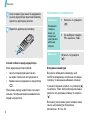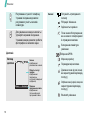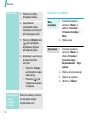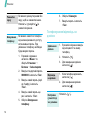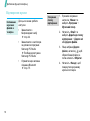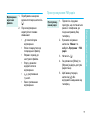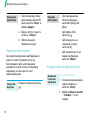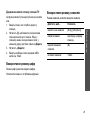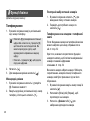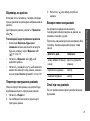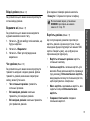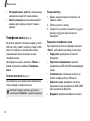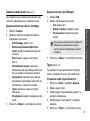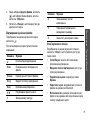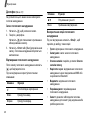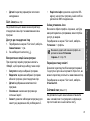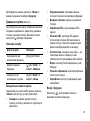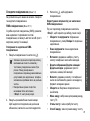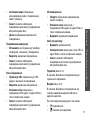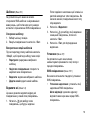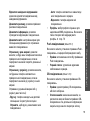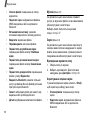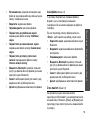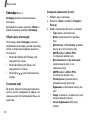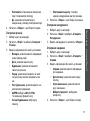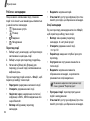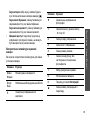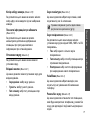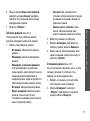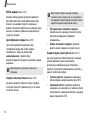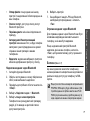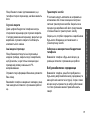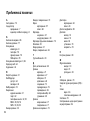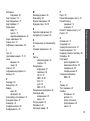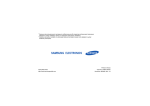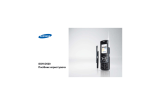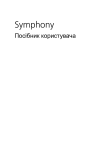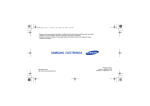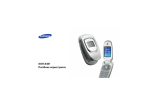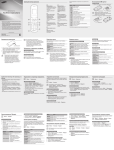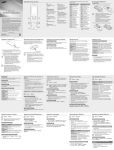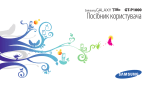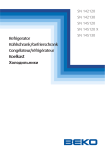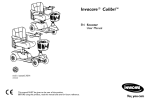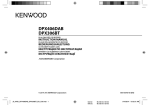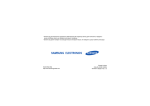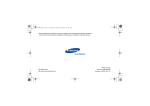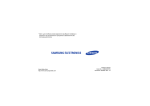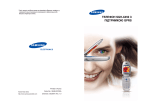Download Samsung SGH-X630 Керівництво користувача
Transcript
SGH-X630 Посібник користувача Безпека за кермом понад усе Не слід тримати телефон у руці під час розмови за кермом. Спочатку припаркуйте машину та зупиніться. Вимкніть телефон під час заправки пальним Основні застережні заходи Нехтування ними може виявитись небезпечним або незаконним. Не користуйтесь телефоном на заправних станціях, поблизу сховищ пального та хімічних речовин. Вимикайте телефон у літаках Мобільні телефони можуть створювати радіоперешкоди. Користування ними у літаках небезпечне та незаконне. Вимикайте свій телефон, якщо ви перебуваєте поблизу медичного обладнання У лікарнях або медичних закладах може використовуватись обладнання, чутливе до впливу зовнішньої РЧ-енергії. Дотримуйтесь чинних положень та правил. Радіоперешкоди Не давайте телефон маленьким дітям Радіохвилі можуть негативно впливати на роботу будь-яких мобільних телефонів. Не дозволяйте дітям бавитись з телефоном, будь-якими його частинами а також аксесуарами. Дотримуйтесь спеціальних положень, що діють у місцях Вашого перебування. Завжди вимикайте Ваш телефон там, де заборонене його використання або де він може спричинювати радіоперешкоди та небезпеку. Водонепроникність Ваш телефон не є водонепроникним. Оберігайте його від вологи. Обережність при користуванні Користуйтесь телефоном тільки у нормальному положенні (тримаючи біля вуха). Не торкайтесь антени, коли телефон увімкнений. Основні застережні заходи Спеціальні положення Аксесуари та акумулятори Користуйтесь тільки аксесуарами та акумуляторами, рекомендованими фірмою Samsung. Використання недозволених аксесуарів може призвести до пошкодження Вашого телефону та бути небезпечним. • Телефон може вибухнути, якщо ви вставите акумулятор неправильного типу. • Ліквідуйте непридатні до використання акумулятори згідно інструкцій виробника. Тривале прослуховування через гарнітуру на високій гучності може призвести до пошкодження слуху. Екстрені дзвінки Кваліфіковане обслуговування Уведіть екстрений номер телефону, дійсний у місці Вашого перебування, та натисніть . Доручайте ремонт Вашого телефону тільки кваліфікованим майстрам. Детальнішу інформацію щодо техніки безпеки можна знайти на "Інформація щодо здоров'я та безпеки" на сторінці 83. 1 Огляд посібника Цей посібник користувача містить стислу інформацію про те, як користуватись телефоном. Щоб швидко вивчити основні прийоми роботи з телефоном, звертайтесь до розділів "Початок" та "Додаткові функції телефону". У цьому посібнику використовуються такі значки: • Особливі функції телефону • MP3-плеєр Дозволяє програвати MP3файли, використовуючи телефон як МР3-плеєр. • Bluetooth Дозволяє відсилати медіафайли та персональні дані або підключатися до інших пристроїв за допомогою безпроводової технології Bluetooth. • FM-радіо Слухайте ваші улюблені радіостанції будь-де і будьколи. Цей значок вказує на важливу інформацію щодо безпеки та функцій телефону. → [ ] < > 2 Вказує на те, що ви можете отримати більше інформації на даній сторінці. Вказує на те, що вам необхідно натискати клавіші навігації для відображення обраної опції та наступного її вибору. Вказує на клавішу телефону. Наприклад, [ ]. Вказує на програмну клавішу, функція якої відображається на екрані телефону. Наприклад, <Меню> Фото- та відеокамера За допомогою модуля камери телефону ви можете фотографувати та записувати відео. • • • • Java Насолоджуйтесь встановленими іграми на основі Java™ та завантажуйте нові! • Календар Дозволяє слідкувати за своїм щоденним, щотижневим та щомісячним розкладом. • Диктофон Дозволяє записувати нагадування або звуки. • Сигнал попередження Ви можете використовувати свій телефон в якості будильника, який будитиме вас зранку або нагадуватиме про важливі події. Відображення фото абонента Дозволяє побачити фото людини, яка вам телефонує. Візитна картка Ви можете створювати візитні картки з власним номером та профілем. MMS (Послуга мультимедійних повідомлень) Дозволяє надсилати та отримувати MMSповідомлення у вигляді комбінації тексту, зображень та звуків. Особливі функції телефону • Веб-браузер Отримайте доступ до безпроводового інтернету, щоб отримувати найостаннішу інформацію та широкий набір мультимедійних даних. 3 Зміст Розпакування 6 Перевірте комплектацію поставки Ваш телефон 6 Клавіші, функції та розташування Початок 7 Початок експлуатації Вставте картку та зарядіть телефон....................... 7 Увімкнення та вимкнення......................................... 8 Клавіші та дисплей ................................................... 9 Доступ до функцій меню ........................................ 11 Настройка телефону .............................................. 12 Телефонування/відповідь на дзвінок.................... 14 Додаткові функції телефону 15 Почніть з вашої камери, музичного плеєра, FM-радіо та інших особливих можливостей Використання камери............................................. Відтворення музики................................................ Прослуховування FM-радіо ................................... Перегляд веб-сторінок ........................................... 4 15 16 17 18 Використання телефонної книги........................... Надсилання повідомлень ...................................... Перегляд повідомлень .......................................... Використання Bluetooth ......................................... 18 20 21 21 Введення тексту 23 АБВ, T9, режим цифр та символів Функції дзвінка 26 Додаткові функції виклику Функції меню 30 Перелік усіх опцій меню Усунення несправностей 81 Допомога та персональні потреби Інформація щодо здоров'я та безпеки 83 Предметний покажчик 92 Огляд функцій меню Щоб перейти в режим меню, натисніть <Меню> в режимі очікування. 1 Журнал викликів стор. 30 3 Програми (продовження) 1 2 3 4 5 6 7 Останні контакти Пропущені дзвінки Вихідні дзвінки Вхідні дзвінки Видалити всі Час дзвінка Вартість дзвінка* стор. 30 стор. 30 стор. 30 стор. 31 стор. 31 стор. 31 стор. 31 9 Таймер 0 Секундомір * SIM AT* стор. 44 стор. 44 стор. 44 4 Браузер стор. 44 2 Телефонна книга стор. 32 1 2 3 4 5 6 7 8 стор. 32 стор. 33 стор. 33 стор. 34 стор. 35 стор. 35 стор. 35 стор. 36 1 2 3 4 5 стор. 45 стор. 46 стор. 46 стор. 46 стор. 46 Список контактів Додати новий контакт Група Швидкий набір Моя візитівка Мій номер Керування Сервісний номер* 3 Програми стор. 36 1 2 3 4 5 6 7 8 стор. 36 стор. 38 стор. 40 стор. 41 стор. 41 стор. 42 стор. 43 стор. 43 Музичний плеєр FM радіо Диктофон Світ Java Світовий час Будильник Калькулятор Конвертер Домашня сторінка Закладки http:// Профіль WAP Очистити кеш 5 Обмін повідомленнями стор. 46 1 2 3 4 5 6 Створити повідомлення Мої повідомлення Шаблони Видалити всі Установки Статус пам'яті стор. 47 стор. 49 стор. 53 стор. 53 стор. 53 стор. 56 6 Диспетчер файлів стор. 56 1 2 3 4 5 6 стор. 56 стор. 57 стор. 58 стор. 58 стор. 59 стор. 59 Картинки Відео Музика Звуки Інші файли Стан пам’яті 7 Календар стор. 60 8 Камера стор. 63 9 Установки стор. 68 1 2 3 4 5 6 7 8 9 стор. 68 стор. 69 стор. 70 стор. 71 стор. 72 стор. 75 стор. 77 стор. 79 стор. 80 Час і дата Установки телефону Установки дисплея Установки звуку Послуги мережі Bluetooth Безпека Установки з’єднань Скидання установок * Виводиться тільки за умови підтримки вашою SIM-картою. 5 Розпакування Перевірте комплектацію поставки Ваш телефон Клавіші, функції та розташування Гніздо для навушників Дзеркало Об'єктив камери Клавіша камери Телефон Дорожній адаптер Динамік Дисплей Клавіші гучності Акумулятор Посібник користувача Ви можете замовити різноманітні аксесуари у місцевого дилера Samsung. Залежно від вашої країни або постачальника послуг комплектація телефону чи наявність аксесуарів у дилера Samsung може змінюватися. 6 Навігаційні клавіші (Вгору/Вниз/ Вліво/Вправо) Ліва програмна клавіша Клавіша набору номера Буквено-цифрові клавіші Клавіші спеціальних функцій Доступ до вебу/клавіша підтвердження Права програмна клавіша Клавіша Увім/ Вимк/ Вихід з меню Клавіша виправлення Мікрофон Початок Вставте акумулятор. Початок експлуатації Встановіть кришку на місце. Інформація про SIM-картку Під час реєстрації у мережі мобільного зв'язку ви отримуєте вставну SIM-картку разом із реєстраційними даними (PIN, додаткове обслуговування тощо). Вставте картку та зарядіть телефон Зніміть кришку акумулятора. Якщо телефон увімкнений, спершу вимкніть його, натиснувши та утримуючи [ ]. Вставте SIM-картку. Підключіть дорожній адаптер до телефону. Переконайтеся, що картку розташовано золотистими контактами донизу. Підключіть адаптер до стандартної розетки змінного струму. 7 Початок Коли телефон буде повністю заряджений (значок акумулятора перестане блимати), відключіть адаптер від розетки. Відключіть адаптер від телефону. Увімкнення та вимкнення Увімкнення Не вмикайте телефон у місцях, де заборонено користуватися мобільним зв'язком. Вимкнення 1. Натисніть та утримуйте [ ]. 2. За необхідності введіть PIN і натисніть <Так>. Натисніть та утримуйте [ ]. Сигнал слабкого заряду акумулятора Коли заряд акумулятора слабкий: • звучить попереджувальний сигнал, • на екрані з'являється застереження та • блимає значок розрядженого акумулятора . Якщо рівень заряду акумулятора стає надто низьким, телефон автоматично вимикається. Зарядіть акумулятор. Блокування клавіатури Ви можете заблокувати клавіатуру, щоб запобігти випадковому натисканню на клавіші телефону та виконання небажаних операцій. У режимі очікування натисніть та утримуйте [ ] та натисніть <Так>. Щоб розблокувати клавіші, натисніть ліву програмну клавішу та натисніть [ ]. Ви можете також налаштувати телефон таким чином, щоб клавіатура блокувалась автоматично.стор. 69 8 Клавіші та дисплей Клавіші Виконання функції, зазначеної в нижньому рядку дисплея. В режимі очікування дозволяє запустити веб-браузер. У режимі меню дозволяє вибрати виділену опцію меню, а також підтвердити введення. Набір номера або відповідь на дзвінок. У режимі очікування відображає останні набрані, пропущені або отримані номери. Завершення дзвінка. Натисніть і утримуйте, щоб увімкнути або вимкнути телефон. У режимі меню дозволяє скасувати введення тексту та повернути телефон в режим очікування. Початок У режимі очікування: безпосередній доступ до найчастіше використовуваних меню.стор. 69 У режимі меню дозволяє переглянути опції меню. Видаляє символи з дисплея або обраний об'єкт у програмі. Введення чисел, літер і деяких спеціальних символів. У режимі очікування натисніть і утримуйте [1], щоб отримати доступ до голосової пошти. Натисніть і утримуйте [0], щоб ввести код країни. Введення спеціальних символів. У режимі очікування натисніть ті утримуйте [ ] для увімкнення або вимкнення режиму без звуку. Натисніть і утримуйте [ ], щоб додати паузу між цифрами. 9 Початок Регулювання гучності телефону. У режимі очікування дозволяє регулювати гучність сигналів клавіатури. Для увімкнення камери натисніть і утримуйте в режимі очікування. У режимі камери дозволяє зробити фотографію чи записати відео. Дисплей Потужність отримуваного сигналу FM-радіо Увімкнено Здійснюється дзвінок Поза зоною обслуговування; ви не можете телефонувати й отримувати виклики Блокування клавіатури увімкнено Мережа GPRS Вигляд дисплея Значки відображення різноманітних значків. Область тексту і графіки відображення повідомлень, інструкцій та введеної інформації. Меню 10 Значки* Контакти Підказки програмних клавіш відображення поточних функцій програмних клавіш. Мережа роумінгу Переадресація активна Домашня зона (в разі, якщо ви зареєстрували відповідну послугу) Офісна зона (в разі, якщо ви зареєстрували відповідну послугу) Bluetooth увімкнено З'єднання з Bluetooth автомобільним комплектом "Вільні руки" або навушниками Використання програмних клавіш Функції програмних клавіш можуть мінятися залежно від обраної вами функції. Їх поточне призначення вказане у нижньому рядку дисплея. Початок Дзвінок встановлено на вібрацію Доступ до функцій меню Режим без звуку (вібрація) Режим без звуку (вимк. звук) Вимкнення звуку під час дзвінка Обрати Назад Нове повідомлення Нове повідомлення голосової пошти Задане нагадування Рівень заряду акумулятора * Значки, що відображаються на дисплеї, можуть бути різними залежно від вашої країни чи оператора зв'язку. Натисніть ліву програмну клавішу, щоб вибрати виділену опцію. Для повернення до попереднього екрана натисніть праву програмну клавішу. 11 Початок Вибір опцій 1. Натисніть потрібну програмну клавішу. 2. За допомогою навігаційних клавіш переходьте до наступної або попередньої опції. 3. Натисніть <Обрати> або [ ], щоб підтвердити відображену функцію або виділену опцію. 4. Для виходу з цього меню ви можете зробити наступне: • Натисніть <Назад>, щоб перейти на один рівень вгору. • Натисніть [ ] для повернення в режим очікування. Використання клавіш швидкого доступу 12 Натисніть клавішу з числом, що відповідає номеру потрібної вам опції. Настройка телефону Мова інтерфейсу 1. В режимі очікування натисніть <Меню> та виберіть Установки → Установки телефону → Мова. 2. Оберіть мову. Звук дзвінка 1. В режимі очікування натисніть <Меню> та оберіть Установки → Установки звуку → Вхідний виклик → Звук дзвінка. 2. Оберіть категорію мелодії. 3. Оберіть звук дзвінка. 4. Натисніть <Зберег.>. Шпалери для режиму очікування Ви можете обрати шпалери для режиму очікування. 2. Виберіть категорію зображень або відеокліпів. 3. Виберіть категорію зображень або відеокліпів. 4. Натисніть <Обрати>. 5. Натисніть <Зберег.>. підсвічування. 1. В режимі очікування натисніть <Меню> та виберіть Установки → Установки дисплея → Кольорова схема. Початок 1. В режимі очікування натисніть <Меню> та оберіть Установки → Установки дисплея → Заставка → Зображення заставки. Ви можете змінити колір Кольорова елементів дисплея, наприклад, схема режиму меню панелей меню та панелей 2. Оберіть кольорову схему. Ви можете налагодити Швидкий використання навігаційних доступ до пунктів меню клавіш для швидкого доступу до певних меню. 1. В режимі очікування натисніть <Меню> та виберіть Установки → Установки телефону → Швидкий доступ. 2. Оберіть клавішу. 3. Оберіть меню, яке слід призначити цій клавіші. 13 Початок Режим без звуку Ви можете увімкнути режим без звуку, щоб не заважати іншим. Натисніть і утримуйте [ ] в режимі очікування. Блокування телефону Ви можете захистити телефон від несанкціонованого доступу, встановивши пароль. При увімкненні телефону необхідно буде вводити пароль. 6. Оберіть Увімкнути. 7. Введіть пароль і натисніть <Так>. Телефонування/відповідь на дзвінок Здійснення дзвінка 1. В режимі очікування натисніть <Меню> та оберіть Установки → Безпека → Зміна пароля. 2. Введіть стандартний пароль 00000000 і натисніть <Так>. 3. Введіть новий пароль (від 4 до 8 цифр) і натисніть <Так>. 4. Введіть новий пароль ще раз і натисніть <Так>. 5. Оберіть Блокування телефону. 14 1. В режимі очікування введіть код місцевості та номер телефону. 2. Натисніть [ ]. 3. Для завершення дзвінка натисніть [ ]. Відповідь на дзвінок 1. Коли телефон задзвонить, натисніть [ ]. 2. Для завершення дзвінка натисніть [ ]. Настройка гучності під час розмови Натисніть [ / ]. Додаткові функції телефону Запис відео Почніть з вашої камери, музичного плеєра, FMрадіо та інших особливих можливостей 1. Для увімкнення камери натисніть та утримуйте [ в режимі очікування. 3. Натисніть [ ] або [ початку запису. ] 5. Натисніть <Назад> для запису нового відео. 3. Натисніть [ ] або [ ], щоб зробити фото. Фотографія зберігається автоматично. 4. Натисніть <Назад>, щоб зробити інше фото. 1. В режимі очікування натисніть <Меню> та виберіть Диспетчер файлів → Картинки → Фотографії. ] для 4. Натисніть [ ], < > або [ ], щоб зупинити запис. Відео зберігається автоматично. 2. Спрямуйте камеру на об'єкт і налаштуйте зображення. Перегляд фотографій ] 2. Натисніть [1], щоб перейти до режиму запису. Використання камери Фотографування 1. Для увімкнення камери натисніть та утримуйте [ в режимі очікування. Відтворення відео 1. В режимі очікування натисніть <Меню> та виберіть Диспетчер файлів → Відео → Відеокліпи. 2. Оберіть потрібний відеозапис. 2. Оберіть потрібну фотографію. 15 Додаткові функції телефону Відтворення музики Копіювання музичних файлів в телефон Для цього можна зробити наступне: • Завантажити з безпроводового вебу стор. 44 • Завантажити з комп'ютера за допомогою програми Samsung PC Studio Посібник користувача Samsung PC Studio • 16 Отримати через активне з'єднання Bluetooth стор. 75 Створення списку відтворення 1. В режимі очікування натисніть <Меню> та виберіть Програми → Музичний плеєр. 2. Натисніть <Опції> та виберіть Додати до списку відтворення → Додати всі або Додати файли. 3. Якщо вибрано Додати файли, натисніть [ ], щоб обрати бажані файли, а потім натисніть <Обрати>. 4. Натисніть <Назад>, щоб повернутися до режиму музичного плеєра. Відтворення музичних файлів 1. Перебуваючи на екрані музичного плеєра, натисніть [ ]. Прослуховування радіо 1. Підключіть з'єднувач гарнітури, що постачається разом із телефоном, до гнізда на правому боці телефону. Додаткові функції телефону 2. Під час відтворення користуйтеся такими клавішами: • : початок/пауза відтворення. • Вліво: повернутися до попереднього файлу. • Вправо: перехід до наступного файла. • Вгору: дозволяє відкрити список відтворення. • / : регулювання гучності. • Вниз: припинення відтворення. Прослуховування FM-радіо 2. В режимі очікування натисніть <Меню> та виберіть Програми → FMрадіо. 3. Натисніть [ ]. 4. За допомогою [Вліво] та [Вправо] знайдіть доступні радіостанції. 5. Щоб вимкнути радіо, натисніть [ ] або від'єднайте навушники від телефону. 17 Додаткові функції телефону Збереження радіостанції 1. Під час перегляду списку радіостанцій у режимі FMрадіо натисніть <Опції> та виберіть Додати. • Для пересування між об'єктами браузера натискайте [Вгору] або [Вниз]. 2. Введіть частоту станції та натисніть <Зберег.>. • Щоб обрати об'єкт, натисніть [ ]. 3. Оберіть місце для збереження станції. • Щоб повернутись на попередню сторінку, натисніть [C]. • Щоб отримати доступ до параметрів браузера, натисніть <Меню>. Перегляд веб-сторінок Перегляд веб-сторінок За допомогою вбудованого веб-браузера ви можете з легкістю отримати доступ до безпроводового вебу, щоб отримувати різноманітні сучасні послуги та найсвіжішу інформацію, а також для того, щоб завантажувати дані. Запуск веббраузера В режимі очікування натисніть [ ]. Використання телефонної книги Додавання контактної інформації До пам'яті телефону: 1. В режимі очікування введіть номер телефону та натисніть <Опції>. 2. Виберіть Зберегти контакт → Телефон → та тип номера. 18 4. Натисніть <Зберег.>, щоб зберегти контакт. До SIM-картки: 1. В режимі очікування введіть номер телефону та натисніть <Опції>. 2. Виберіть Зберегти контакт → SIM. 3. Введіть ім'я. 4. Натисніть <Зберег.>, щоб зберегти контакт. Пошук контактної інформації 1. В режимі очікування натисніть <Контакти>. 2. Виберіть контакт. 3. Прокрутіть до номера та натисніть [ ] для виклику, чи [ ] для зміни контактної інформації. Додаткові функції телефону 3. Вкажіть контактну інформацію: Ім'я, Прізвище, Мобільний, Домашній, Офіс, Факс, Інший, Еmail, Ідентифікація номера, Звук дзвінка, Група та Нагадування. Створення та 1. В режимі очікування натисніть <Меню> та надсилання виберіть Телефонна книга візитної → Моя візитівка. картки 2. Вкажіть контактну інформацію. 3. Натисніть <Зберег.> для збереження візитної картки. 4. Щоб надіслати візитну картку, натисніть <Опції> та виберіть Надіслати через → та метод передавання. 19 Додаткові функції телефону Надсилання повідомлень 1. В режимі очікування Текстові натисніть <Меню> та повідомлення (SMS) виберіть Обмін повідомленнями → Створити повідомлення → SMS-повідомлення. 2. Введіть текст повідомлення. 3. Натисніть <Опції> та оберіть Зберегти та відправити або Лише відправити. 4. Виберіть Зображення та відео або Звук. 5. Для Зображення та відео виберіть Додати зображення або Додати відео та додайте зображення або відеокліп. 6. Якщо було обрано Звук, виберіть Додати звук, щоб додати звуковий кліп. 4. Введіть номери адресатів. 7. Оберіть Повідомлення. 5. Натисніть [ ], щоб відправити повідомлення. 8. Введіть текст повідомлення і натисніть [ ]. Мультимедійні 1. В режимі очікування натисніть <Меню> та повідомлення (MMS) виберіть Обмін повідомленнями → Створити повідомлення → MMS-повідомлення. 2. Оберіть Тема. 20 3. Введіть тему повідомлення та натисніть [ ]. 9. Натисніть <Опції> та виберіть Надіслати. 10. Введіть номери або адреси одержувачів. 11. Натисніть [ ], щоб відправити повідомлення. Перегляд повідомлень Перегляд текстових повідомлень Зі скриньки Вхідні: Коли з'явиться сповіщення: 1. Натисніть <Перегл.>. 2. Оберіть повідомлення зі скриньки Вхідні. Зі скриньки Вхідні: 1. В режимі очікування натисніть <Меню> та виберіть Обмін повідомленнями → Мої повідомлення → Вхідні. 2. Виберіть SMSповідомлення ( Перегляд MMSповідомлень ). Коли з'явиться сповіщення: 1. Натисніть <Перегл.>. 2. Натисніть <Опції> та виберіть Отримати. 3. Оберіть повідомлення зі скриньки Вхідні. 2. Виберіть MMSповідомлення ( Додаткові функції телефону 1. В режимі очікування натисніть <Меню> та виберіть Обмін повідомленнями → Мої повідомлення → Вхідні. ). Використання Bluetooth Телефон обладнаний технологією Bluetooth, яка використовується для безпроводового з'єднання телефону з іншими приладами, які підтримують цю технологію, та обміну даними між ними, а також дозволяє говорити за допомогою функції "Вільні руки" або дистанційно контролювати телефон. Увімкнення Bluetooth В режимі очікування натисніть <Меню> та виберіть Установки → Bluetooth → Активація → Увімкнено. 21 Додаткові функції телефону Пошук і підключення приладу Bluetooth 1. В режимі очікування натисніть <Меню> та виберіть Установки → Bluetooth → Мої пристрої → пошук нових пристроїв. Надсилання даних 2. Перейдіть до об'єкта. 2. Оберіть пристрій. 3. Введіть PIN-код Bluetooth або PIN-код Bluetooth іншого пристрою, якщо він його має, та натисніть <Так>. Після того як власник іншого пристрою введе той самий код, з'єднання буде завершено. 1. Викличте одну із програм Телефонна книга, Диспетчер файлів або Календар. 3. Натисніть <Опції> та виберіть Надіслати через → Bluetooth. 4. Оберіть пристрій. 5. За необхідності введіть PIN Bluetooth і натисніть <Так>. Отримання даних Для одержування даних через Bluetooth відповідна функція вашого телефону повинна бути активованою, також слід увімкнути видимість Bluetooth. За необхідності натисніть <Так> для підтвердження прийому. 22 Введення тексту АБВ, T9, режим цифр та символів Ви можете вводити текст для таких функцій як повідомлення, телефонна книга чи календар за допомогою режимів АБВ, T9, режиму цифр та символів. Використання режиму AБВ Натискайте відповідну клавішу, поки на дисплеї не з'явиться необхідний символ. Клавіша Символи в порядку відображення Регістр великих літер Регістр малих літер Зміна режиму введення тексту • • • Натисніть та утримуйте [ ] для переключення між режимами T9 ( )і АБВ ( ). Залежно від вашої країни ви можете використовувати режим введення для вашої мови. Натисніть [ ], щоб змінити регістр або переключитись у режим цифр ( ). Натисніть і утримуйте [ ], щоб перейти в режим символів. Пропуск 23 Введення тексту Інші операції в режимі АБВ • • • • Щоб двічі ввести ту саму літеру або ввести іншу літеру на тій самій клавіші, зачекайте, поки курсор не посунеться праворуч автоматично або натисніть [Вправо]. Після цього введіть наступну літеру. Натисніть [ ], щоб додати пропуск. Натискайте навігаційні клавіші, щоб пересувати курсор. Натисніть [C] для видалення символів по одному. Щоб очистити дисплей повністю, натисніть і утримуйте [C]. Використання режиму Т9 Прогнозований режим введення тексту Т9 дозволяє вводити будь-який символ одноразовим натисканням клавіш. Інші операції в режимі Т9 Введення слова в режимі Т9 • • 1. Натискайте клавіші від [2] до [9], щоб розпочати введення слова. Набирайте кожну літеру одним натисканням клавіші. Наприклад, натисніть [5], [6], [4], [2], [4] та [6], щоб ввести слово Привіт в режимі T9. 24 T9 прогнозує слово, яке ви вводите, тому воно може змінюватися після кожного натискання клавіші. 2. Введіть слово повністю перед редагуванням і видаленням символів. 3. Коли відобразиться потрібне слово, перейдіть до кроку 4. В іншому разі натисніть [0] для виведення альтернативних варіантів слів, що відповідають натиснутим клавішам. Наприклад, слова Ми та Ні виводяться однаковою комбінацією [5] і [4]. 4. Натисніть [ ], щоб вставити пропуск і ввести наступне слово. • • Натисніть [1] для автоматичного введення крапок і апострофів. Натисніть [ ], щоб додати пропуск. Натискайте навігаційні клавіші, щоб пересувати курсор. Натисніть [C] для видалення символів по одному. Щоб очистити дисплей повністю, натисніть і утримуйте [C]. Використання режиму символів Ця функція може бути недоступною для деяких мов. 1. Введіть слово, яке потрібно додати у словник. 2. Натисніть [0], щоб вивести альтернативні слова для натиснутої клавіші. Якщо у словнику немає альтернативних слів, у нижньому рядку дисплея з'явиться Додати. 3. Натисніть <Додати>. 4. Введіть необхідне слово в режимі AБB і натисніть <Так>. Режим символів дозволяє вводити символи. Для того, щоб... Натисніть вивести інші символи [Вгору] або [Вниз]. вибрати символ відповідну цифрову клавішу. видалити введені символи [C]. вставити символи <Так>. Введення тексту Додавання нового слова у словник Т9 Використання режиму цифр Режим цифр дозволяє вводити цифри. Натискайте клавіші з потрібними цифрами. 25 Функції дзвінка Повторний набір останніх номерів Додаткові функції виклику Телефонування 1. В режимі очікування введіть регіональний код і номер телефону. • Натисніть [C] для видалення останньої цифри або натисніть та утримуйте [C], щоб повністю очистити дисплей. Ви можете пересунути курсор, щоб відредагувати неправильно введену цифру. • Натисніть і утримуйте [ ], щоб додати паузу між цифрами. 2. Натисніть [ ]. 3. Для завершення дзвінка натисніть [ ]. Міжнародні дзвінки 1. В режимі очікування натисніть і утримуйте [0]. З'явиться символ +. 2. Введіть код країни, регіональний код і номер телефону і після цього натисніть [ ]. 26 1. В режимі очікування натисніть [ ] для виведення списку останніх номерів. 2. Перейдіть до потрібного номера та натисніть [ ]. Телефонування за номером з телефонної книги Після збереження номера в телефонній книзі ви можете набрати цей номер, обравши його в ній.стор. 32 Крім того, ви можете скористатися функцією швидкого виклику, щоб пов'язати найуживаніші номери з певними цифровими клавішами.стор. 34 Ви можете швидко набрати номер з SIM-карти, скориставшись номером позиції телефонного номера, який було призначено під час його збереження. 1. В режимі очікування введіть номер позиції й натисніть [ ]. 2. Натискайте [Вліво] або [Вправо], щоб переглянути інші номери. 3. Натисніть <Дзвінок> або [ ] для набирання відповідного номера. Відповідь на дзвінок Коли вам хтось телефонує, телефон сповіщає про це дзвінком та відповідним зображенням на дисплеї. Рекомендації щодо приймання дзвінків • • • Коли опція Відповідь будь-якою клавішею активна, ви можете натиснути будь-яку клавішу, окрім <Відмова> або [ ].стор. 70 Натисніть <Відмова> або [ ], щоб відхилити дзвінок. Натисніть і утримуйте [ / ], щоб відхилити виклик або вимкнути звук дзвінка, залежно від настройки Кнопка гучності.стор. 69 Перегляд пропущених дзвінків Якщо ви пропустили дзвінки, на дисплеї буде відображено кількість пропущених дзвінків. 1. Натисніть <Перегл.>. 2. За необхідності ви можете переглянути пропущені дзвінки. ] для набору потрібного Використання навушників За допомогою навушників ви можете телефонувати або відповідати на дзвінки, не тримаючи телефон у руках. Функції дзвінка Щоб прийняти дзвінок, натисніть <Прийняти> або [ ]. 3. Натисніть [ номера. Підключіть навушники до гнізда на правому боці телефону. Кнопка навушників працює таким чином: Для того, щоб... Натисніть знову набрати останній номер двічі та утримуйте клавішу. відповісти на дзвінок кнопку. завершити дзвінок кнопку. Опції під час дзвінків Під час дзвінка можна користуватися багатьма функціями. 27 Функції дзвінка Настройка гучності під час розмови Користуйтеся [ / ] для настройки гучності під час розмови. Натискайте [ ] для підвищення гучності та [ ] для її зменшення. Переведення дзвінка в режим утримання/Витягнення Натисніть <Утрим.> або <Витягнути>, щоб відповідно перевести дзвінок на утримування або відновити його. Телефонування на другий номер Ви можете зателефонувати на другий номер, якщо ця функція підтримується вашою мережею. 1. Натисніть <Утрим.>, щоб перевести дзвінок у режим утримання. 2. Телефонуйте за другим номером у звичайний спосіб. 3. Натискайте <Перекл.>, щоб переключатися між дзвінками. 4. Натисніть <Опції> та оберіть Завершити утримуваний виклик, щоб завершити дзвінок, що утримується. 28 5. Для завершення поточного дзвінка натисніть [ ]. Відповідь на другий дзвінок Ви можете відповісти на вхідний дзвінок при розмові, якщо ця функція підтримується вашою мережею і ви увімкнули функцію очікування дзвінків.стор. 73 1. Натисніть [ ], щоб відповісти на дзвінок. Перший дзвінок буде автоматично переведено в режим утримання. 2. Натискайте <Перекл.>, щоб переключатися між дзвінками. 3. Натисніть <Опції> та оберіть Завершити утримуваний виклик, щоб завершити дзвінок, що утримується. 4. Для завершення поточного дзвінка натисніть [ ]. Розмова через спікерфон Ви можете використовувати свій телефон у режимі гучномовця, щоб розмовляти на невеликій відстані від телефону. Для увімкнення гучномовця натисніть [ ], а потім <Так>. Натисніть [ ] ще раз, щоб вимкнути спікерфон. Опції, доступні під час розмови Під час спілкування з автовідповідачем або з системами комп'ютерної телефонії необхідно вибрати опцію Увімкнути DTMF. • Надіслати DTMF: надсилання тонів DTMF (двотональний багаточастотний набір) у групі. Тони DTMF – це звуки, що використовуються в телефонах при тоновому наборі (вони звучать, коли ви натискаєте цифрові клавіші). Ця опція є зручною для введення пароля або номера рахунку, коли ви телефонуєте на автоматичну систему, наприклад, банківських послуг. • • • • • • Контакти: перехід до списку контактів. Завершити утримуваний виклик: завершення дзвінка, який перебуває в режимі утримання. Перевести: переведення поточного активного виклику на абонента, що знаходиться в режимі утримання. Після цього два абоненти зможуть спілкуватися між собою, але вас буде роз'єднано. Запис голосу: записування телефонної розмови. Запис можна прослухати з папки Звуки у папці Диспетчер файлів. Об'єднати: почати конференц-зв'язок, додавши абонента в режимі утримання до активного виклику. Ви можете включити в конференцію до п'яти осіб. Вибрати один: вибір одного з учасників конференції. Можна скористатися такими опціями: Приватна розмова: провести приватну розмову з вибраним учасником. Інші учасники конференції можуть продовжувати розмову між собою. Після приватної розмови оберіть Об'єднати, щоб повернутись до конференції. Видалено: від'єднати вибраного учасника. Функції дзвінка Натисніть <Опції>, щоб перейти до вибору таких опцій під час розмови: • Увімкнути динамік/Середня: увімкнення гучномовця або повернення до звичайного режиму. • Меню: доступ до функцій меню телефону. • Вимк.звук/Увімк.звук: вимкнення мікрофона телефону, щоб співрозмовник не міг чути вас, або увімкнення мікрофона. • Вимкнути DTMF/Увімкнути DTMF: увімкнення/вимкнення звуку клавіш. 29 Функції меню Перелік усіх опцій меню Журнал викликів (Меню 1) За допомогою цього меню можна переглянути набрані, прийняті та пропущені дзвінки, а також їхню тривалість. Ви також можете дізнатися про вартість дзвінків, якщо SIM-карта підтримує цю послугу. Щоб відкрити це меню, натисніть <Меню> в режимі очікування та виберіть Журнал викликів. Останні контакти (Меню 1.1) За допомогою цього меню можна переглянути останні номери набраних, прийнятих або пропущених викликів. Перегляд журналу викликів 1. Натисніть [Вліво] або [Вправо], щоб переміститись до іншого типу виклику. 2. Натисніть [Вгору] або [Вниз] для прокрутки переліку викликів. 30 3. Натисніть [ ] для перегляду подробиць виклику або [ ] для набору номера. Використання опцій журналу викликів Під час перегляду інформації про дзвінок натисніть <Опції>, щоб перейти до вибору таких опцій: • Дзвінок: змінити номер і зателефонувати за ним. • Зберегти контакт: збереження номера в телефонній книзі. • Надіслати повідомлення: надіслати повідомлення SMS або MMS на відповідний номер. • Видалити: видалити вибраний журнал викликів або всі журнали викликів. Пропущені дзвінки (Меню 1.2) За допомогою цього меню можна переглянути останні виклики, на які ви не відповіли. Вихідні дзвінки (Меню 1.3) За допомогою цього меню можна переглянути останні набрані номери. Вхідні дзвінки (Меню 1.4) За допомогою цього меню можна переглянути останні вхідні дзвінки. Видалити всі (Меню 1.5) За допомогою цього меню можна переглянути тривалість вихідних і вхідних дзвінків. Дійсна тривалість дзвінків, визначена оператором зв'язку, може бути іншою. • Час останнього дзвінка: тривалість останньої розмови. • Всіх вихідних дзвінків: загальна тривалість усіх вихідних дзвінків. • Всіх вхідних дзвінків: загальна тривалість усіх прийнятих дзвінків. Вартість дзвінка (Меню 1.7) Ця послуга мережі дозволяє переглянути вартість дзвінків. Це меню доступне, тільки якщо дана функція підтримується вашою SIMкартою. Зверніть увагу, що ця функція не призначена для підрахунку. • Вартість останнього дзвінка: вартість останнього виклику. • Загальна вартість: загальна вартість усіх викликів. Якщо загальна вартість перевищує суму, вказану у Встановити макс. вартість, вам доведеться скинути лічильник для того, щоб користуватись телефоном. • Макс. вартість: максимальна вартість, яка задається опцією Встановити макс. вартість. • Скидання лічильників: скидання лічильників вартості. Журнал викликів (Меню 1) Час дзвінка (Меню 1.6) Як початковий пароль установлено 00000000. Цей пароль ви можете змінити.стор. 78 Функції меню За допомогою цього меню можна видалити журнали викликів кожного типу. 1. Натисніть [ ] для вибору типів викликів, що будуть видалені. 2. Натисніть <Видалити>. 3. Натисніть <Так> для підтвердження видалення. Для скидання таймерів дзвінків натисніть <Скинути>. Слід ввести пароль телефону. 31 Функції меню • • Встановити макс. вартість: встановлення максимальної вартості ваших дзвінків. Вартість/одиниця: встановлення вартості одиниці для розрахунку вартості ваших дзвінків. Телефонна книга (Меню 2) Ви можете зберігати телефонні номери у своїй SIM-карті або у пам'яті телефону. Пам'ять SIMкарти та телефону не пов'язані між собою, однак використовуються разом, як одна телефонна книга. Щоб відкрити це меню, натисніть <Меню> в режимі очікування та виберіть Телефонна книга. Список контактів (Меню 2.1) За допомогою цього меню можна здійснювати пошук номерів в телефонній книзі. Ви можете швидко увійти до цього меню, натиснувши <Контакти> у режимі очікування. 32 Пошук контакту 1. Введіть декілька перших літер імені, яке бажаєте знайти. 2. Оберіть контакт зі списку. 3. Прокрутіть до номера та натисніть [ ] для виклику чи [ ] для зміни контактної інформації. Параметри телефонної книги При перегляді контактної інформації натисніть <Опції>, щоб перейти до вибору таких опцій: • Редагувати: редагування контактної інформації. • Надіслати повідомлення: надіслати повідомлення SMS або MMS на відповідний номер. • Скопіювати до: копіювання контакту до пам'яті телефону або до SIM-карти. • Надіслати через: відправити контактну інформацію через повідомлення SMS, MMS або за допомогою Bluetooth. • Видалити: видалення вибраного контакту. Додання контакту до SIM-карти За допомогою цього меню можна додати нову контактну інформацію до телефонної книги. 1. Оберіть SIM. 2. Введіть інформацію про контакт. • Ім'я: введіть ім'я. • Номер телефону: додайте номер. • Розташування: призначте номер позиції. Додання контакту в пам'ять телефону Для призначення абонентові графічного зображення, звука дзвінка чи групи контакт має бути збережений у пам'яті телефону. Телефонна книга (Меню 2) 1. Оберіть Телефон. 2. Дозволяє змінити настройки або ввести інформацію про контакт. • Ім'я/Прізвище: введіть ім'я. • Мобільний/Домашній/Офіс/Факс/ Інший: додайте номери для будь-якої категорії. • Email: введіть адресу електронної пошти. • Ідентифікація номера: призначте зображення для ідентифікації абонента під час виклику з означеного номера. • Звук дзвінка: призначте звук дзвінка для звукової ідентифікації абонента під час виклику з означеного номера. • Група: призначте номер для групи абонентів. • Нагадування: додайте нагадування про особу. 3. Натисніть <Зберег.>, щоб зберегти контакт. Функції меню Додати новий контакт (Меню 2.2) 3. Натисніть <Зберег.>, щоб зберегти контакт. Група (Меню 2.3) За допомогою цього меню можна об'єднати записи телефонної книги у групи абонентів. Створення нової групи абонентів 1. Натисніть <Опції> та виберіть Додати. 2. Введіть назву групи. 3. Оберіть рядок "Ідентифікація номера" та виберіть зображення. 4. Оберіть рядок "Звук дзвінка" та задайте мелодію. 5. Натисніть <Зберег.>, щоб зберегти групу. 33 Функції меню Додавання членів до групи абонентів Швидкий набір (Меню 2.4) 1. Оберіть групу. 2. Натисніть <Додати>. 3. Натисніть [ ] для позначення контактів, які будуть додані до групи. 4. Натисніть <Обрати>. За допомогою цього меню можна призначити клавіші швидкого виклику (2 – 9) для восьми найуживаніших номерів. Керування групами абонентів Під час перегляду списку групи натисніть <Опції>, щоб перейти до вибору таких опцій: • Перегляд: перегляд членів вибраної групи. • Додати: дозволяє додати нову групу. • Редагувати: дозволяє змінити властивості групи. • Надіслати повідомлення: надіслати повідомлення SMS або MMS відповідним членам групи. • Видалити: видалити вибрану або всі групи. Зауважте, що члени груп не видаляються з телефонної книги. 34 Призначення номерів швидкого набору 1. Оберіть клавішу від 2 до 9. Клавішу 1 зарезервовано для сервера голосової пошти. 2. Оберіть зі списку потрібний вам контакт. 3. Вкажіть номер, якщо контакту призначено більше одного номера. Упорядкування номерів швидкого набору Перебуваючи на екрані швидкого набору, натисніть <Опції>, щоб отримати доступ до таких опцій: • Додати: призначення номера незадіяній клавіші. • Перегляд: продивитись ім'я та номер, призначені клавіші. • Змінити: призначення іншого номера даній клавіші. • Видалити: скасування швидкого набору для цієї клавіші. Телефонування на номери швидкого набору Мій номер (Меню 2.6) За допомогою цього меню можна створити візитівку та надіслати її іншим особам. Керування (Меню 2.7) Збереження візитівки Використання опцій візитівки Після збереження візитівки <Опції> для отримання доступу до таких опцій: • Редагувати: редагування візитівки. • Надіслати через: відправлення візитівки через повідомлення SMS, MMS або через Bluetooth. • Обмін візитками: обмін візитівками з іншою особою через Bluetooth. • Видалити: видалення візитівки. За допомогою цього меню можна керувати контактами в телефонній книзі. • Збереження за замовчанням: вибір стандартного місця збереження контактів. Якщо ви обрали Завжди запитувати, при збереженні номера на дисплеї з'явиться запит щодо вибору пам'яті телефону або SIM-карти. • Копіювати всі до: копіювання всіх контактів з пам'яті SIM-карти у пам'ять телефону, чи навпаки. • Видалити всі: видалення всіх контактів з пам'яті телефону, пам'яті SIM-карти та з однієї і другої пам'яті одночасно. • Стан пам'яті: подивитись кількість контактів, збережених у пам'яті телефону, на SIM-карті. Телефонна книга (Меню 2) Процедура створення вашої візитівки подібна до збереження номера в пам'яті телефону.стор. 33 Функції меню Моя візитівка (Меню 2.5) За допомогою цієї функції ви можете перевірити свої телефонні номери або призначити ім'я кожному з номерів. Зміни, внесені в це меню, не впливають на дійсні номери користувача послуг, зареєстровані на вашій SIM-карті. В режимі очікування натисніть і утримуйте відповідну клавішу. 35 Функції меню Сервісний номер (Меню 2.8) Музичний плеєр (Меню 3.1) За допомогою цього меню можна переглянути перелік сервісних телефонних номерів (SDN), призначених вашим оператором зв'язку, включаючи номери екстрених служб, номери довідки та голосової пошти. Це меню доступне, якщо ваша SIM-карта підтримує функцію SDN. 1. Перейдіть до потрібного номера та натисніть <Перегл.>. 2. Натисніть <Дзвінок> або [ ]. За допомогою цього меню ви можете розважатися музикою. Спочатку потрібно зберегти музичні файли в пам'яті вашого телефону. Можна відтворювати файли MP3, AAC з пам'яті телефону. Програми (Меню 3) Використовуйте це меню для відтворення музичних файлів, прослуховування FM-радіо або запуску Java-ігор. Також ви можете використовувати додаткові функції, такі як диктофон, годинник, калькулятор, конвертер та секундомір. Щоб відкрити це меню, натисніть <Меню> в режимі очікування та виберіть Програми. Завантаження або отримання музичних файлів Щоб зберегти музичні файли в пам'яті телефону, ви можете зробити наступне: • Завантажити з безпроводового вебу стор. 44 • Завантажити з комп'ютера за допомогою програми Samsung PC StudioПосібник користувача Samsung PC Studio • Через активне з'єднання Bluetooth стор. 77 Завантажені або отримані файли зберігаються у папці Музика.стор. 58 Створення списку відтворення 1. Перебуваючи на екрані музичного плеєра, натисніть <Опції> та виберіть Додати до списку відтворення → Додати всі або Додати файли. 36 2. Якщо вибрано Додати файли, натисніть [ ], щоб обрати бажані файли, а потім натисніть <Обрати>. 3. Натисніть <Назад>, щоб повернутися до музичного плеєра. Функція 2 Зміна анімації під час відтворення. 3 Увімкнення та вимкнення випадкового режиму. 5 Зміна типу кольорової схеми. Відтворення музичних файлів Перебуваючи на екрані музичного плеєра, натисніть [ ]. Клавіша Функція Початок/пауза відтворення. Вліво Повернення до попереднього файла. Вправо Перехід до наступного файла. Вгору Відкриття списку відтворення. Вниз Припинення відтворення. / 1 Регулювання рівня гучності. Зміна режиму повтору. Опції музичного плеєра Перебуваючи на екрані музичного плеєра, натисніть <Опції>, щоб отримати доступ до таких опцій: • Грати/Пауза: початок або тимчасове припинення відтворення. • Відкрити список відтворення: доступ до списку відтворення. • Перейти до музики: перехід до папки Музика. • Надіслати через: відправлення поточного файла за допомогою Bluetooth. • Встановити як: дозволяє встановити цей файл як звук дзвінка або звук абонента для запису телефонної книги. Програми (Меню 3) Під час відтворення користуйтеся такими клавішами: Функції меню Клавіша 37 Функції меню • • • Видалити зі списку: видалення вибраного файла зі списку відтворення. Установки: дозволяє змінити установки за замовчуванням для відтворення музичних файлів. Режим повтору: встановлення режиму повтору. Випадк.порядок: налаштувати музичний плеєр на відтворення доріжок у випадковому порядку. Візуалізація: змінює анімацію під час відтворення. Кольорова схема: вибір типу кольорової схеми. Гучність: вибір рівня гучності. Деталі: відображення властивостей файла. Доступ до списку відтворення Перебуваючи на екрані музичного плеєра, натисніть [Вгору]. Натисніть <Опції>, щоб перейти до вибору таких опцій: • Грати: відтворення вибраного файла. • Додати до списку відтворення: додавання файлів до списку відтворення. 38 • • • Перемістити до списку відтворення: пересування вибраного файла до бажаного місця у списку відтворення. Видалити: видалення вибраного файла або всіх файлів зі списку відтворення. Деталі: відображення властивостей файла. FM радіо (Меню 3.2) Це меню дає змогу слухати музику або новини за допомогою вбудованого FM-радіо. Як увімкнути та слухати радіо Спершу необхідно приєднати до телефону навушники (провід виконує функції антени). 1. Підключіть з'єднувач навушників, що постачається разом із телефоном, до гнізда на правому боці телефону. 2. Перебуваючи на екрані, FM-радіо натисніть [ ]. 3. За допомогою [Вліво] та [Вправо] знайдіть потрібну радіостанцію. Ви також можете шукати доступні радіостанції, натиснувши й утримуючи [Вліво] або [Вправо]. 4. Щоб вийти з меню FM-радіо, не вимикаючи радіо, натисніть [ ]. Це дає змогу користуватися іншими функціями телефону, слухаючи радіо. Щоб слухати збережені станції, на екрані FMрадіо натискайте [Вгору] або [Вниз]. Вимкнення радіо Щоб вимкнути радіо, натисніть [ ] в режимі FM-радіо або від'єднайте навушники. Програми (Меню 3) Ви можете зберегти улюблені радіостанції для швидкого перемикання без пошуку по всіх частотах. 1. Підключіть навушники до телефону та натисніть [ ], щоб увімкнути радіо. 2. Натисніть <Опції> та виберіть Додати. 3. Введіть частоту станції та натисніть <Зберег.>. 4. Оберіть місце для збереження станції. 5. Повторюйте пункт 2, щоб зберегти інші станції. Перебуваючи на екрані FM-радіо, натисніть <Опції> для доступу до таких опцій: • FM-радіо Увімкнено/FM-радіо Вимкнено: вмикання й вимикання радіо. • Динамік Увімкнено/Навушник Увімкнено: переведення режиму прослуховування на динамік телефону або навушник. • Автонастройка: дає змогу телефону самостійно здійснити пошук і зберегти доступні радіостанції. • Додати: збереження радіостанції • Редагувати: редагування назви або частоти збереженої радіостанції. • Видалити: видалення вибраної станції або всіх станцій. • Нагадування: дає змогу ввімкнути або вимкнути попередження про прослуховування радіо у встановлений час. Коли спливне попередження з'явиться на екрані, натисніть <Прослух.>, щоб увімкнути вказану радіостанцію. • Гучність: регулювання гучності радіо. Функції меню Налаштування списку радіостанцій Опції радіо 39 Функції меню Диктофон (Меню 3.3) За допомогою цього меню можна записувати голосові нагадування. Запис голосового нагадування 1. Натисніть [ ], щоб розпочати запис. 2. Говоріть у мікрофон. Натисніть [ ] для тимчасового припинення або відновлення запису. 3. Натисніть <Стоп> або [Вниз] для закінчення запису. Голосове нагадування зберігається автоматично. Відтворення голосового нагадування Після запису голосового нагадування натисніть [ ], щоб відтворити його. Під час відтворення користуйтеся такими клавішами: Клавіша Функція Початок/пауза відтворення. 40 Вліво Прокрутка назад. Вправо Прокрутка вперед. Клавіша / Вниз Функція Регулювання гучності. Припинення відтворення. Використання опцій голосового нагадування Під час відтворення натисніть <Опції>, щоб перейти до вибору таких опцій: • Грати: відтворення голосового нагадування. • Записувати: запис нового голосового нагадування. • Список записів: перейти до папки Список записів голосу. • Надіслати через: відправлення голосового нагадування через повідомлення MMS або за допомогою Bluetooth. • Видалити: видалення голосового нагадування. • Перейменувати: перейменування голосового нагадування. • Захист: дозволяє заблокувати голосове нагадування для захисту від видалення або розблокувати його. • Деталі: перегляд параметрів голосового нагадування. Світ Java (Меню 3.4) Доступ до стандартних ігор Використання опцій Java-програм При перегляді переліку програм натисніть <Опції>, щоб перейти до вибору таких опцій: • Запустити: запуск вибраної програми. • Видалити: видалення вибраної програми або всіх програм, крім стандартних ігор. • Деталі: відображення властивостей програми. • Оновлення: оновлення програми до останньої версії. • Захист: дозволяє заблокувати програму для захисту від видалення або розблокувати її. Зміна установок Java Ви можете обрати профіль з'єднання, що буде використовуватись програмами, яким потрібен доступ до мережі. Перебуваючи на екрані "Світ Java", виберіть Установки → профіль. Ви можете додати або змінити профіль за допомогою меню Установки з'єднань.стор. 79 Перевірка стану пам'яті Дозволяє переглянути об'єм використовуваної та доступної для Java-ігор пам'яті. Крім того, ви можете переглянути кількість завантажених ігор. Перебуваючи на екрані "Світ Java", виберіть Стан пам'яті. Світовий час (Меню 3.5) За допомогою цього меню можна встановити ваш часовий пояс та отримувати інформацію про поточний час в іншій частині світу. 41 Програми (Меню 3) 1. Перебуваючи на екрані "Світ Java", виберіть Завантаження → гра. 2. За необхідності натисніть [ ]. Надіслати інфо: дозволяє надіслати URL адресу, що містить програму, іншій особі за допомогою SMS повідомлення. Функції меню За допомогою цього меню можна перейти до стандартних Java-ігор та завантажених Javaпрограм. • Функції меню Відображення світового часу 1. В режимі карти світу натисніть [Вліво] чи [Вправо] для вибору необхідного міста. Часові лінії будуть зсуватися з одночасним відображенням часу та дати відповідного часового поясу. 2. Натисніть [ ], щоб зберегти місто для встановлення вашого часового поясу. Автоматичний перехід на літній час 1. В режимі карти світу натисніть <Опції> та виберіть Автоматичний перехід на літній час. 2. Натисніть [ ] для позначення необхідних часових поясів. 3. Натисніть <Зберег.>. Будильник (Меню 3.6) За допомогою цього меню ви можете налаштувати будильник. Тип сигналу попередження звичайного будильника відповідає типу сигналу про виклики. На будильник не впливають ваші установки звуку. Налаштування будильника 1. Оберіть тип сигналу. 42 2. Задайте кожну опцію будильника: • Будильник: увімкнення будильника. • Час будильника: дозволяє ввести час для сигналу будильника. • AM/PM: оберіть AM або PM у 12годинному форматі часу. • Повторити: дозволяє обрати опцію повторного спрацювання. • Сигнал будильника: вибір звуку сигналу. 3. Натисніть <Зберег.>. Припинення звучання будильника • • Якщо звучить не сигнал будильника, натисніть будь-яку клавішу. Якщо звучить сигнал будильника, натисніть <Підтвер.> або [ ]. Натисніть будь-яку клавішу, крім <Підтвер.> та [ ], щоб сигнал прозвучав повторно за 5 хвилин. Ви можете робити так максимум 5 разів. Налаштування будильника на звучання за вимкненого телефону Перебуваючи на екрані будильника, виберіть Автовмикання → Увімкнено. Якщо телефон вимкнений і настав час звучання будильника, телефон увімкнеться і прозвучить сигнал. Вимкнення будильника Калькулятор (Меню 3.7) Програми (Меню 3) За допомогою цього меню можна виконувати основні арифметичні дії (додавання, віднімання, множення та ділення). 1. Введіть перше число. • Натисніть <.()>, щоб додати десяткову крапку або дужки. • Натисніть [ ] або [ ], щоб пересунути курсор. 2. Натисніть одну з навігаційних клавіш для отримання доступу до потрібної арифметичної дії. 3. Введіть друге число. 4. Натисніть [ ] для перегляду результату. 5. За необхідності повторіть крок 2 для продовження обчислення. За допомогою цього меню можна робити прості перетворення – наприклад, валюти або температури. 1. Виберіть конвертер. 2. Натисніть [Вліво] або [Вправо], щоб вибрати вихідні одиниці; далі натисніть [Вниз]. 3. Введіть величину для конвертування та натисніть [Вниз]. • Натисніть [ ], щоб додати десяткову крапку. • Натисніть [ ], щоб змінити значення температури на вище нуля (+) або нижче нуля (-). 4. Натисніть [Вліво] або [Вправо], щоб вибрати одиниці для конвертування. Буде відображено еквівалент введеного значення. Функції меню 1. Оберіть сигнал, який бажаєте вимкнути. 2. Оберіть Вимкнено у рядку будильника. 3. Натисніть <Зберег.>. Конвертер (Меню 3.8) У режимі конвертера валют можна переглянути та встановити курси валют, натиснувши <Перегл.>. 43 Функції меню Таймер (Меню 3.9) За допомогою цього меню ви можете встановити на телефоні зворотній відлік часу. Телефон задзвонить після закінчення заданого періоду. Запуск таймера 1. Натисніть <Задати>. 2. Виберіть проміжок часу для зворотного відліку і натисніть <Так>. 3. Натисніть [ ] для початку зворотного відліку. Припинення таймера • • Натисніть будь-яку клавішу під час звучання таймера. Натисніть [ ] у режимі таймера, щоб зупинити таймер перед тим, як він задзвонить. Секундомір (Меню 3.0) За допомогою цього меню можна виміряти витрачений час. Максимальний час вимірювання – 10 годин. 1. Натисніть [ ] для запуску секундоміру. 44 2. Натисніть [ ] для встановлення інтервалу. Ви можете повторювати цей крок для фіксації 4 інтервалів. SIM AT (Меню 3.*) Це меню доступне, якщо ви використовуєте SIM AT картку, яка підтримує інструментарій SIM і забезпечує додаткові послуги, наприклад, новини, інформацію про погоду, спорт, розваги та місцезнаходження. Наявність послуг може відрізнятись у залежності від оператора зв'язку. За детальнішою інформацією зверніться до інструкції SIM-картки або зателефонуйте операторові зв'язку. Браузер (Меню 4) WAP-браузер (WAP – безпроводовий програмний протокол) на вашому телефоні дозволяє отримати доступ до безпроводового вебу. За допомогою безпроводового вебу ви можете отримувати найсвіжішу інформацію, а також різноманітні мультимедійні дані, наприклад, ігри, заставки, мелодії дзвінків і музичні файли. Щоб відкрити це меню, натисніть <Меню> в режимі очікування та виберіть Браузер. Домашня сторінка (Меню 4.1) • • • Навігація по вебу Натисніть пересуватися між елементами браузера [Вгору] або [Вниз]. вибрати елемент браузера [ ] або <Опції> та виберіть Вибрати. повернутися до попередньої сторінки [C] або <Опції> та виберіть Назад. Використання опцій сторінки Знаходячись на одній з веб-сторінок, натисніть <Меню> для доступу до наступних опцій: • Закладки: дозволяє додати поточну сторінку до списку закладок та переглянути цей список. • • • • Браузер (Меню 4) Для того, щоб... Перезавантажити: перезавантаження поточної сторінки й актуалізація інформації. Домашня сторінка: перехід на домашню сторінку. Перейти до URL: ручне введення URLадреси. Показати URL: перегляд URL-адреси поточної веб-сторінки. Ви також можете задати поточну сторінку як домашню для вашого веб-браузера або як закладку. Очистити кеш: очищення кешу. Кеш — це тимчасова пам'ять телефону, в якій зберігаються останні відвідані веб-сторінки. Вхідні: перегляд Push-повідомлень у веббраузері. Показати зображення: перегляд зображень на поточній сторінці. Сертифікати: доступ до інформації щодо сертифіката. Функції меню За допомогою цього меню телефон встановлює з'єднання з мережею та завантажує домашню сторінку оператора зв'язку. Ви можете також натиснути [ ] в режимі очікування. • Вихід з браузера Натисніть [ ], щоб розірвати зв'язок із мережею та вийти з браузера. 45 Функції меню Закладки (Меню 4.2) http:// (Меню 4.3) За допомогою цього меню можна зберігати URLадреси для швидкого переходу до відповідних веб-сторінок. Це меню використовується для ручного введення URL-адрес та переходу до відповідних веб-сторінок. Додавання закладки Профіль WAP (Меню 4.4) 1. Виберіть вільну позицію. 2. Введіть назву закладки та натисніть [Вниз]. 3. Введіть URL-адресу та натисніть <Зберег.>. Перегляд сторінки закладки Вибір сторінки спричиняє запуск веб-браузера та відображення відповідної веб-сторінки. Використання опцій закладки Після збереження закладки натисніть <Опції> для отримання доступу до таких опцій: • Перейти до URL: перехід на вибрану вебсторінку. • Редагувати: редагування URL-адреси та назви вибраної закладки. • Видалити: видалення вибраної закладки або всіх закладок. 46 Це меню дозволяє обрати профіль з'єднання для отримання доступу до безпроводового вебу. Ви можете також створити або відредагувати профіль.стор. 79 Очистити кеш (Меню 4.5) Це меню дозволяє очистити інформацію, що зберігається у кеші. Обмін повідомленнями (Меню 5) За допомогою меню Обмін повідомленнями можна приймати і надсилати SMS- та MMSповідомлення. Крім того, ви можете користатися функціями Push-повідомлень та CBповідомлень. Щоб відкрити це меню, натисніть <Меню> в режимі очікування та виберіть Обмін повідомленнями. Створити повідомлення (Меню 5.1) За допомогою цього меню ви можете створити та надіслати повідомлення. SMS-повідомлення (Меню 5.1.1) • Залежно від вашого оператора зв'язку максимальна кількість символів у текстовому повідомленні може бути різною. Якщо розмір вашого повідомлення перевищує максимально допустимий для надсилання, телефон автоматично розбиває його на декілька частин. • Використання різних опцій стає можливим після натискання <Опції>.наступний розділ 2. Введіть цільовий абонентський номер. Щоб надіслати повідомлення декільком абонентам, заповніть інші поля адресатів. Під час перегляду повідомлення натисніть <Опції>, щоб перейти до вибору таких опцій: • Зберегти та відправити: збереження повідомлення у папці Вихідні та подальше надсилання. • Лише відправити: лише надсилання повідомлення. • Вставити: додавання шаблону тексту, запису телефонної книги або закладки. • Додати зображення/Додати анімацію/ Додати мелодію: додавання простої картинки, анімації або мелодії. • Вкласти: додавання запису з телефонної книги як візитівки або даних з календаря у форматі вкладених даних. • Зберегти в: зберігання повідомлення в іншій папці. • Мова вводу: вибір мови для режиму вводу тексту T9. • Стиль тексту: зміна атрибутів тексту. • Спосіб вводу: змінити режим вводу тексту. Обмін повідомленнями (Меню 5) Створення та надсилання SMSповідомлення 1. Введіть повідомлення та натисніть [ ]. Користування опціями під час написання SMS-повідомлення Функції меню Служба коротких повідомлень (SMS) дозволяє вам надсилати та приймати текстові повідомлення, які можуть містити в собі прості картинки, мелодії та анімації. 3. Натисніть [ ], щоб відправити повідомлення. 47 Функції меню MMS повідомлення (Меню 5.1.2) Служба мультимедійних повідомлень (MMS) дозволяє передавати повідомлення, які містять комбінації тексту, картинок, відео та звуків, з телефону на телефон або з телефону до електронної поштової скриньки. Створення та надсилання MMS-повідомлень 1. Виберіть рядок Тема. Використання різних опцій стає можливим після натискання <Опції> у кожному полі.наступний розділ 2. Введіть тему повідомлення та натисніть [ ]. 3. Виберіть рядок Зображення та відео. 4. Виберіть Додати зображення або Додати відео і додайте зображення або відеокліп. • Залежно від вашого оператора зв'язку максимальний розмір повідомлення може бути різним. • Можливо, ви не зможете переадресувати деякі типи файлів або файли, на які поширюється дія системи DRM (управління цифровими правами). 5. Виберіть рядок Звук. 48 6. Виберіть Додати звук, щоб додати звуковий кліп. 7. Виберіть рядок Повідомлення. 8. Введіть текст повідомлення і натисніть [ ]. 9. Після закінчення натисніть <Опції> та виберіть Надіслати. 10. Введіть призначений номер або адресу E-mail. Щоб надіслати повідомлення кільком абонентам, заповніть інші поля одержувачів. 11. Натисніть [ ], щоб надіслати повідомлення. Користування опціями під час написання MMS-повідомлення Під час перегляду повідомлення натисніть <Опції>, щоб перейти до вибору таких опцій: • Додати: додання теми повідомлення або тексту повідомлення. • Додати зображення/Додати відео/Додати звук: додання зображення, відео або звукового кліпу. • Редагувати: редагування теми або тексту. • Попередній перегляд: виводить повідомлення таким, як воно відображатиметься на дисплеї телефону абонента. • • • • • • • • За допомогою цього меню ви можете працювати з повідомленнями, які ви отримали, відправили чи які не вдалося відправити. Вхідні (Меню 5.2.1) В цій папці зберігаються усі отримані вами повідомлення. Перегляд повідомлення У списку повідомлень можуть з'явитися значки, що вказують на тип повідомлення: • SMS • MMS • Сповіщення про MMS ( : отримується, : збій під час отримання) • Голосова пошта • Push-повідомлення від веб-серверів • Повідомлення конфігурації, що містить параметри мережі вашого оператора зв'язку • CB-повідомлення (CB-Cell broadcast) від вашого оператора зв'язку Обмін повідомленнями (Меню 5) • Мої повідомлення (Меню 5.2) Функції меню • Перегляд: відкриття вибраного вкладення. Надіслати: надсилання повідомлення. Зберегти в: зберігання повідомлення в іншій папці. Додати сторінку: додання сторінок. Ви можете переходити на будь-яку сторінку, натискаючи [Вліво] або [Вправо]. Видалити сторінку: видалення доданої сторінки. Редагувати сторінку: зміна тривалості показу сторінки або розміщення сторінки поперед інших сторінок. Вкласти: додавання запису з телефонної книги як візитівки або даних з календаря у форматі вкладених даних. Змінити зображення/Змінити відео/ Змінити звук: дозволяє змінити доданий об'єкт. Очистити тему/Очистити повідомлення: видалення теми або тексту повідомлення. Видалити медіа/Видалити звук/ Видалити: видалення доданого об'єкта. 49 Функції меню • Звіт про доставку відправлених вами повідомлень • Відповідно до вимог системи DRM (управління цифровими правами) переадресація повідомлень, які містять дані з вебу, неможлива. • A ! значок після повідомлення означає, що повідомлення має високий пріоритет. Сіра позначка означає, що це повідомлення має низький пріоритет. Користування опціями повідомлення Під час перегляду повідомлення натисніть <Опції>, щоб перейти до вибору таких опцій: SMS-повідомлення • Відповісти через: дозволяє надіслати відповідь SMS- або MMS-повідомленням. • Переслати: надсилання повідомлення іншим абонентам. • Видалити: видалення повідомлення. • Перемістити до телефону/Перемістити до SIM: переміщення повідомлення з SIMкартки в пам'ять телефону та навпаки. • Копіювати запис: вилучення з повідомлення URL-адрес, адрес E-mail та телефонних номерів. 50 • • • Скопіювати медіа: збереження мультимедійних даних з повідомлення у пам'яті телефону. Захист: дозволяє заблокувати повідомлення для захисту від видалення або розблокувати його. Ви можете захистити тільки ті повідомлення, що були збережені в пам'яті телефону. Блокування номера: додання номера відправника до списку блокування для того, щоб не отримувати від нього повідомлень. MMS-повідомлення • Отримати: завантаження MMSповідомлення з сервера. • Відповісти SMS-повідомленням: дозволяє надіслати відповідь через SMS. • Відповісти мультимедійним повідомленням: дозволяє надіслати відповідь через MMS. • Переслати: надсилання повідомлення іншим абонентам. • Видалити: видалення повідомлення. • Копіювати запис: вилучення з повідомлення URL-адрес, адрес E-mail та телефонних номерів. • • Push-повідомлення • Перейти до URL: підключення до URLадреси, зазначеної в повідомленні. • Видалити: видалення повідомлення. • Копіювати запис: вилучення з повідомлення URL-адрес та адрес Email, а також телефонних номерів. • Захист: дозволяє заблокувати повідомлення для захисту від видалення або розблокувати його. Звіти про доставку • Видалити: видалення звіту. • Копіювати запис: вилучення із звіту URL та адрес Email, а також телефонних номерів. • Захист: дозволяє заблокувати повідомлення для захисту від видалення або розблокувати його. Обмін повідомленнями (Меню 5) Повідомлення конфігурації • Встановити: застосування до телефону конфігурації, зазначеної у повідомленні. • Видалити: видалення повідомлення. • Захист: дозволяє заблокувати повідомлення для захисту від видалення або розблокувати його. CB-повідомлення • Зберегти: збереження повідомлення в пам'яті телефону. • Копіювати запис: вилучення з повідомлення URL-адрес та адрес Email, а також телефонних номерів. • Видалити: видалення повідомлення. Функції меню • Скопіювати медіа: збереження мультимедійних даних з повідомлення у пам'яті телефону. Захист: дозволяє заблокувати повідомлення для захисту від видалення або розблокувати його. Деталі: відображення властивостей повідомлення. Чернетки (Меню 5.2.2) В цій папці зберігаються повідомлення для подальшого надсилання. Вихідні (Меню 5.2.3) В цій папці зберігаються повідомлення, які телефон намагався надіслати або які не вдалося надіслати. На стан повідомлення вказують такі значки: • Надсилається • Помилка при надсиланні 51 Функції меню Під час перегляду повідомлення натисніть <Опції>, щоб перейти до вибору таких опцій: • Надіслати знову: дозволяє повторно надіслати повідомлення. • Переслати: надсилання повідомлення іншим абонентам. • Копіювати запис: вилучення з повідомлення URL-адрес та адрес Email, а також телефонних номерів. • Видалити: видалення повідомлення. • Захист: дозволяє заблокувати повідомлення для захисту від видалення або розблокувати його. • Деталі: відображення властивостей повідомлення. Надіслані (Меню 5.2.4) В цій папці зберігаються надіслані повідомлення. 52 Під час перегляду повідомлення натисніть <Опції>, щоб перейти до вибору таких опцій: • Переслати: надсилання повідомлення іншим абонентам. • Копіювати запис: вилучення з повідомлення URL-адрес та адрес Email, а також телефонних номерів. • • • Видалити: видалення повідомлення. Захист: дозволяє заблокувати повідомлення для захисту від видалення або розблокувати його. Деталі: відображення властивостей повідомлення. Мої папки (Меню 5.2.5) За допомогою цього меню можна створювати папки, а також зберігати та розташовувати ваші повідомлення. Створення папки 1. Натисніть <Так>. 2. Введіть ім'я папки та натисніть <Так>. Користування опціями папки При перегляді переліку папок натисніть <Опції>, щоб перейти до вибору таких опцій: • Відкрити: дозволяє відкрити вибрану папку. • Додати папку: дозволяє додати нову папку. • Перейменувати папку: зміна імені папки. • Видалити: видалення вибраної папки. Шаблони (Меню 5.3) Створення шаблону 1. Виберіть вільну позицію. 2. Введіть повідомлення та натисніть <Так>. Під час перегляду списку шаблонів натисніть <Опції>, щоб перейти до вибору таких опцій: • Редагувати: редагування вибраного шаблону. • Надіслати повідомлення: створити та надіслати нове повідомлення. • Видалити: видалення вибраного шаблона. • Додати новий: додати новий шаблон. Видалити всі (Меню 5.4) Це меню дозволяє видаляти відразу всі повідомлення у кожній папці повідомлень. 1. Натисніть [ ] для вибору папок повідомлень, що будуть видалені. Обмін повідомленнями (Меню 5) Використання опцій шаблонів Після подвійного натискання цієї клавіші на дисплей виводяться типи повідомлень. Ви зможете вказати, повідомлення якого типу слід видалити. 2. Натисніть <Видалити>. 3. Натисніть [ ] для вибору опції видалення захищених повідомлень, після чого натисніть <Так>. 4. Натисніть <Так> для підтвердження видалення. Функції меню За допомогою цього меню ви можете створювати SMS-шаблони з найуживаніших вами речень, щоб потім мати змогу швидко вставити їх при написанні SMS-повідомлення. Установки (Меню 5.5) За допомогою цього меню можна налаштовувати різноманітні опції послуги передачі повідомлень. SMS-повідомлення (Меню 5.5.1) Ви можете встановити стандартні установки SMS-повідомлень. • Установки надсилання: установіть опції надсилання SMS-повідомлень: Шлях відповіді: дозволяє адресату відповісти вам через ваш сервер SMSповідомлень. 53 Функції меню • • • 54 Звіт про доставку: настройка мережі для сповіщення про доставку вашого повідомлення. Вибір каналу: вибір GSM або Переважно GPRS (залежно від вашої мережі). Блокування номера: зберігання телефонних номерів, з яких ви не бажаєте отримувати повідомлення. Поточний профіль: вибір профілю установок SMS-повідомлень. Установки профілю: установлення властивостей кожного профілю. SMS-центр: збереження або зміна номера вашого сервера SMS-повідомлень. Одержувач за замовчуванням: введення номера за замовчуванням. Він відображатиметься на першій позиції в полі одержувачів. Тип за замовчуванням: встановлення типу повідомлення за замовчуванням. Мережа може конвертувати повідомлення у вибраний формат. Термін дії: встановлення терміну зберігання повідомлення на сервері SMS-повідомлень. Ім'я установки: введення назви профілю. MMS-повідомлення (Меню 5.5.2) Ви можете змінити установки MMSповідомлень. • Установки надсилання: встановлення опцій надсилання MMS-повідомлень: Звіт про доставку: настройка мережі для сповіщення про доставку вашого повідомлення. Сховати адресу: дозволяє приховати вашу адресу від одержувача. Підтвердження прочитання: надсилання запиту прочитання разом з повідомленням. Пріоритет: встановлення ступеня пріоритетності для повідомлень. Термін дії: встановлення терміну зберігання повідомлення на сервері MMS-повідомлень. Час доставки: встановлення часового проміжку перед надсиланням повідомлень. Розмір вихідного повідомлення: вибір максимального розміру для створення повідомлень. Доступний розмір повідомлення може бути різним залежно від країни. • Установки отримання: встановлення опцій приймання MMS-повідомлень: • - Авто: телефон автоматично завантажує нові повідомлення з сервера. - Відхилити: телефон відхиляє всі повідомлення. Профіль: вибір профілю з'єднання для надсилання MMS-повідомлень. Ви можете також створити або відредагувати профіль.стор. 79 Функції меню Push-повідомлення (Меню 5.5.3) Ви можете змінити установки отримання Pushповідомлень з сервера безпроводового вебу. • Прийом: встановлення способу приймання Push-повідомлень. • Чорний список: управління адресами заблокованих серверів. Обмін повідомленнями (Меню 5) Відхилити невідомих відправників: дозволяє відхиляти повідомлення від невідомих відправників. Дозволити рекламу: дозволяє приймати рекламні повідомлення. Дозволити інформацію: дозволяє отримувати інформаційні повідомлення. Дозволити звіти: настройка мережі для сповіщення відправника про отримання вами його повідомлення. Отримання у дом. мережі: дозволяє вказати, чи буде ваш телефон автоматично приймати нові повідомлення, коли ви перебуваєте в межах покриття домашньої мережі. Отримання у роумінгу: дозволяє вказати, чи буде ваш телефон автоматично приймати нові повідомлення, коли ви перебуваєте в межах дії роумінгу в іншій мережі. Отримання у домашній мережі або у роумінгу має такі опції: - Вручну: телефон виводить на дисплей сповіщення. Скористуйтеся опцією Отримати, щоб вручну завантажити нові повідомлення. CB-повідомлення (Меню 5.5.4) Ви можете змінити установки приймання CBповідомлень. • Прийом: дозвіл прийому СВ-повідомлень або його заборона. • Список каналів: визначення каналів, за допомогою яких ви бажаєте приймати СВповідомлення. За детальною інформацією зверніться до вашого оператора зв'язку. 55 Функції меню • Мова: встановлення мови відображення СВ-повідомлень. Стан пам'яті (Меню 5.6) За допомогою цього меню ви можете переглянути об'єм пам'яті, зайнятий у кожній папці повідомлень. Диспетчер файлів (Меню 6) За допомогою меню Диспетчер файлів можна отримати доступ до картинок, відео та звукових файлів, збережених у пам'яті телефону. Щоб відкрити це меню, натисніть <Меню> в режимі очікування та виберіть Диспетчер файлів. Відповідно до вимог системи DRM (управління цифровими правами) неможливо переадресувати повідомлення, що містять дані з вебу. Вони позначені значком . Картинки (Меню 6.1) За допомогою цього меню можна переглянути зроблені вами фото та зображення, які ви завантажили, отримали разом із повідомленням або імпортували з комп'ютера. 56 Перегляд зображення 1. Виберіть папку із зображеннями. 2. Виберіть зображення. Перегляд слайд-шоу Ви можете переглянути ваші фотознімки в режимі слайд-шоу, тобто послідовного показу кожної фотографії у поточній папці. 1. Виберіть Фотографії. 2. Натисніть <Опції> та виберіть Слайд-шоу. 3. Виберіть опцію інтервалу. Почнеться показ слайд-шоу. 4. Натисніть <Стоп>, щоб припинити показ слайд-шоу. Користування опціями зображень Під час перегляду зображень натисніть <Опції>, щоб перейти до вибору таких опцій: • Список файлів: повернення до списку зображень. • Надіслати через: відправлення файла в MMS-повідомленні або за допомогою Bluetooth. • • • • • За допомогою цього меню можна переглянути відеокліпи, які ви записали, завантажили, отримали разом із повідомленням або імпортували з комп'ютера. Відеокліпи, записані на інших пристроях, таких як камери, можуть не відображатися належним чином. Відтворення відеокліпу 1. Виберіть папку з відеокліпами. 2. Виберіть відеокліп. Диспетчер файлів (Меню 6) • Відео (Меню 6.2) Функції меню • • • Встановити як: встановлення зображення як фону в режимі очікування або як зображення для ідентифікації абонента з адресної книги. Видалити: видалення файла. Перейменувати: зміна імені файла. Перемістити до улюблених зображень: переміщення файла до папки Улюблені зображення. Перемістити до завантажених зображень: переміщення файла в папку Завантажені зображення. Перемістити до фото: переміщення файла в папку Фотографії. Видимість Bluetooth: дозволяє спільний доступ до файла або всіх файлів для інших пристроїв через Bluetooth. Захист: заблокувати файл для захисту від видалення або розблокувати його. Деталі: відображення властивостей файла. Під час відтворення користуйтеся такими клавішами: Клавіша Функція Початок/пауза відтворення. / Вниз Регулювання гучності. Припинення відтворення. Використання опцій відео У режимі перегляду відео натисніть <Опції>, щоб перейти до вибору таких опцій: 57 Функції меню • • • • • • • • • • • 58 Список файлів: повернення до списку відеокліпів. Надіслати через: відправлення файла в MMS-повідомленні або за допомогою Bluetooth. Встановити як заставку: дозволяє встановити відеокліп як заставку дисплея. Видалити: видалення файла. Перейменувати: зміна імені файла. Перемістити до улюблених відео: переміщення файла в папку Улюблене відео. Перемістити до завантаженого відео: переміщення файла в папку Завантажене відео. Перемiстити до вiдеокліпiв: переміщення файлів у папку Відеокліпи. Видимість Bluetooth: дозволяє спільний доступ до файла або всіх файлів для інших пристроїв через Bluetooth. Захист: заблокувати файл для захисту від видалення або розблокувати його. Деталі: відображення властивостей файла. Музика (Меню 6.3) За допомогою цього меню можна отримати доступ до музичних файлів, які ви завантажили або імпортували з комп'ютера. Виберіть файл. Запуститься музичний плеєр.стор. 37 Звуки (Меню 6.4) За допомогою цього меню можна переглянути записані вами голосові нагадування та звукові файли, які ви завантажили, отримали разом із повідомленням або імпортували з комп'ютера. Відтворення звукового кліпу 1. Оберіть папку зі звуками. 2. Виберіть звуковий кліп. Для голосових нагадувань див. Диктофон.стор. 40 Користування опціями звуків У режимі відтворення звуків натисніть <Опції>, щоб перейти до вибору таких опцій: • Список файлів: повернення до списку звуків. • Надіслати через: відправлення файла в MMS-повідомленні або за допомогою Bluetooth. • • • • • У цій папці зберігаються отримані файли у форматі, що не підтримується вашим телефоном. Ви не можете відкрити ці файли в телефоні. Під час перегляду списку файлів натисніть <Опції>, щоб перейти до вибору таких опцій: • Надіслати через: надсилання файла через Bluetooth. • Видалити: видалення вибраного файла або всіх файлів. • Перейменувати: зміна імені файла. • Видимість Bluetooth: дозволяє спільний доступ до файла або всіх файлів для інших пристроїв через Bluetooth. • Захист: заблокувати файл для захисту від видалення або розблокувати його. • Деталі: відображення властивостей файла. Диспетчер файлів (Меню 6) • Інші файли (Меню 6.5) Функції меню • • • Встановити як: дозволяє встановити цей файл як звук дзвінка або звук абонента для запису телефонної книги. Видалити: видалення файла. Перейменувати: зміна імені файла. Перемістити до улюблених звуків: переміщення файла в папку Улюблені звуки. Перемістити до завантажених звуків: переміщення файла в папку Завантажені звуки. Перемістити до списку голосових записів: переміщення файла в папку Список записів голосу. Видимість Bluetooth: дозволяє спільний доступ до файла або всіх файлів для інших пристроїв через Bluetooth. Захист: заблокувати файл для захисту від видалення або розблокувати його. Деталі: відображення властивостей файла. Стан пам'яті (Меню 6.6) За допомогою цього меню ви можете переглянути об'єм пам'яті, що використовується в кожній папці. Натисніть [Вліво] чи [Вправо] для перегляду стану пам'яті (кількість елементів або їх розмір). 59 Функції меню Календар (Меню 7) Календар дозволяє стежити за вашим розкладом. Щоб відкрити це меню, натисніть <Меню> в режимі очікування та виберіть Календар. Оберіть дату в календарі. Після входу в меню Календар на дисплеї відображається календар у режимі перегляду місяця, в якому синьою рамкою позначено поточну дату. • Натискайте [Вліво] або [Вправо], щоб пересуватися по днях. • Натискайте [Вгору] або [Вниз], щоб пересуватися по тижнях. • Натискайте [ / ], щоб пересуватися по місяцях. Створення події Ви можете зберігати в календарі призначені зустрічі, річниці, нагадування та завдань. На один день може бути заплановано більш ніж одна подія. 60 Створення призначеної зустрічі 1. Виберіть дату в календарі. 2. Натисніть <Опції> та виберіть Створити → Розклад. 3. Введіть інформацію або змініть установки: • Тема: введіть заголовок події. • Деталі: дозволяє ввести подробиці події. • Дата початку та Час початку: дозволяє ввести дату та час початку події. • AM/PM: виберіть AM або PM в 12-годинному форматі часу. • Дата закінчення та Час закінчення: дозволяє ввести дату та час завершення події. • AM/PM: виберіть AM або PM в 12-годинному форматі часу. • Розташування: дозволяє ввести інформацію щодо місця події. • Будильник: встановлення сигналу для події. • Перед: встановлює, за який час до події сигнал повідомить про неї. • Сигнал будильника: вибір звуку сигналу. • Повторити: встановлення повторення події та параметрів повтору. • До: дозволяє встановити дату завершення у випадку повторення події. 4. Натисніть <Зберег.>, щоб зберегти подію. Створення нагадування 1. Виберіть дату в календарі. 2. Натисніть <Опції> та виберіть Створити → Нагадування. 3. Введіть нагадування та натисніть <Зберег.>. Створення завдання Календар (Меню 7) 1. Виберіть дату в календарі. 2. Натисніть <Опції> та виберіть Створити → Річниця. 3. Введіть інформацію або змініть установки: • Випадок: дозволяє ввести інформацію щодо приводу події. • Дата: дозволяє ввести дату. • Будильник: дозволяє встановити сигнал для річниці. • Перед: дозволяє встановити, за який час до річниці сигнал повідомить про неї. • Час будильника: дозволяє ввести час для сигналу будильника. • AM/PM: виберіть AM або PM в 12-годинному форматі часу. • Сигнал будильника: вибір звуку сигналу. Повторювати щороку: телефон щороку нагадуватиме вам про річницю. 4. Натисніть <Зберег.>, щоб зберегти річницю. Функції меню Створення річниці • 1. Виберіть дату в календарі. 2. Натисніть <Опції> та виберіть Створити → Справи. 3. Введіть інформацію або змініть установки: • Справи: дозволяє ввести інформацію про завдання. • Дата початку: дозволяє ввести дату початку. • Строк виконання: дозволяє ввести дату закінчення. • Вибрати пріоритет: вибір рівня пріоритету. 4. Натисніть <Зберег.>, щоб зберегти подію. 61 Функції меню Робота з календарем Якщо ви маєте заплановані події, позначки подій та їх кількість на певний день з'являються у нижній частині календаря. • Призначена зустріч • Річниця • Завдання • Нагадування Перегляд події 1. Виберіть дату в календарі, щоб переглянути заплановані на цей день події. 2. Виберіть подію для перегляду подробиць. 3. Натискайте [Вліво] або [Вправо] для переходу до інших подій, запланованих на вибраний день. Під час перегляду подій натисніть <Опції>, щоб перейти до вибору таких опцій: • Редагувати: редагування елементів події. • Створити: додавання нової події. • Надіслати через: надсилання контактної інформації в SMS-, MMS-повідомленні або через Bluetooth. • Вигляд: вибір режиму перегляду календаря. 62 • • Видалити: видалення подій. Стан пам'яті: доступ до інформації про стан пам'яті для подій, що збережені в календарі. Опції календаря Під час перегляду календаря натисніть <Опції>, щоб перейти до вибору таких опцій: • Вигляд: зміна режиму перегляду календаря.наступний розділ • Створити: додавання нової події. стор. 60 • Перейти до: введення потрібної дати для перегляду. • Сортувати за: сортування елементів за типом події. • Видалити: видалення елементів, збережених в календарі, за допомогою різноманітних опцій видалення. Ви можете видалити повторювані події лише у режимі "Перегляд дня". • • Пропущені події: перегляд пропущених подій із нагадуванням. Стан пам'яті: доступ до інформації про стан пам'яті для подій, що збережені в календарі. Камера (Меню 8) Ви можете змінити режим на "Перегляд дня" або "Перегляд тижня". Натисніть <Опції> та виберіть Вигляд → та зазначте бажаний режим. За допомогою вбудованого у телефон модуля камери ви можете робити фотографії та записувати відео. Перегляд дня Щоб відкрити це меню, натисніть <Меню> в режимі очікування та виберіть Камера або натисніть і утримуйте [ ] в режимі очікування. Дозволяє переглянути події, заплановані на обраний день. Виберіть подію для перегляду подробиць. Перегляд тижня Дозволяє переглянути події, заплановані на вибраний тиждень. Комірка на графіку вказує на наявність інформації про подію. Виберіть комірку в потрібний день. • Не фотографуйте людей без їх дозволу. • Не фотографуйте у місцях, де це робити заборонено. • Не фотографуйте у місцях, де можна порушити приватне життя інших людей. Камера (Меню 8) На стан події можуть указувати такі значки: • Задане нагадування • Повторювана подія • Пріоритет завдання ( : високий, : середній, : низький) • Завершене завдання Функції меню Перегляд подій в іншому режимі Як фотографувати Ви можете робити фотографії в різних режимах. Камера телефону робить фотографії у форматі JPEG. Якщо знімати під прямим сонячним промінням або в умовах сильного освітлення, на фотографіях можуть з'явитися тіні. 1. Перейдіть до меню Камера або натисніть і утримуйте [ ], щоб увімкнути камеру. 2. Налаштуйте зображення. 63 Функції меню • Натисніть < >, щоб викликати опції камери.наступний розділ • За допомогою клавіатури можна змінювати установки фотокамери або переключатися на інші режими. стор. 65 3. Натисніть [ ] або [ ], щоб зробити фото. Фотографію буде збережено в папці Фотографії. 4. Для того, щоб... Натисніть скористатися опціями фотографування <Опції>. стор. 66 • видалити фотографію [C], а потім <Так>. • • повернутися у режим камери <Назад>. Використання опцій у режимі камери У режимі камери натисніть < > для доступу до таких опцій: • Записати відео: переключення у режим запису. 64 • • • Режим зйомки: зйомка фотографії в таких режимах: Один знімок: робить фотографію в нормальному режимі. Вкажіть, чи потрібно автоматично зберігати знімок. Мультизйомка: робить серію фотографій рухомих об'єктів. Ви можете обрати кількість знімків і швидкість зйомки. Матричний знімок: дозволяє робити кілька знімків та зберігати їх в одному кадрі. Ви можете обрати схему самостійно. Ефекти: зміна кольору фону або застосування спеціальних фотоефектів. Кадри: використання декоративної рамки. Таймер: встановлення паузи перед фотографуванням. Перейти до фотографій: перехід до папки Фотографії. Установки: зміна установок зйомки за замовчуванням. Розмір: встановлення розміру зображення. Якість: встановлення якості зображення. Видошукач: вибір режиму попереднього перегляду. Ви можете скористатися клавіатурою для зміни установок камери. Клавіша Функція Вліво/ Вправо Налаштування яскравості. Вгору/ Вниз Наближення або віддалення об'єкта. Повертання зображення по вертикалі. Функція Дзеркальне відображення фотографії. 1 Переключення у режим запису. стор. 66 2 Зміна розміру зображення. 3 Зміна якості зображення. 4 Зміна режиму зйомки. 5 Зміна кольору фону або застосування спеціальних фотоефектів. 7 Вибір декоративної рамки. 8 Встановлення таймера. 0 Перехід до папки Фотографії. Камера (Меню 8) Використання клавіатури в режимі камери Клавіша Функції меню • Звук затвора: вибір звуку, який ви будете чути після натискання затвора камери, [ ]. Звук масштабування: увімкнути/вимкнути звуковий ефект під час масштабування. Звук зміни яскравості: увімкнути/вимкнути звуковий ефект під час зміни яскравості. Швидкий доступ: переглянути детальну інформацію про функції клавіш, що можуть бути використані в режимі камери. Зміна режиму попереднього перегляду. 65 Функції меню 66 Опції фотографування Записування відео Після збереження фотографії натисніть <Опції>, щоб перейти до вибору таких опцій: • Перегляд: перегляд одного зображення мультизйомки. • Зробити інший: дозволяє повернутись у режим камери. • Надіслати через: відправлення файла в MMS-повідомленні або через Bluetooth. • Встановити як: встановлення фотографії як фону в режимі очікування або як зображення для ідентифікації абонента з телефонної книги. • Видалити: видалення файла. • Перейменувати: зміна імені файла. • Перейти до фотографій: перехід до папки Фотографії.стор. 56 • Захист: заблокувати файл для захисту від видалення або розблокувати його. • Деталі: відображення властивостей файла. Ви можете записати відео, що відображається на екрані камери, та зберегти його в файл. 1. У режимі камери натисніть [1]. 2. Налаштуйте зображення. • Натисніть < >, щоб викликати опції камери.наступний розділ • За допомогою клавіатури можна змінювати установки камери або переключатися на інші режими. стор. 67 3. Натисніть [ ] або [ ], щоб розпочати запис. 4. Натисніть [ ], < > або [ ], щоб зупинити запис. Відео буде автоматично збережено в папці Відеокліпи. 5. Для того, щоб... Натисніть відтворити відеокліп [ ]. скористатися опціями відео <Опції>. стор. 68 видалити відеокліп. [C], а потім <Так>. 5. Для того, щоб... повернутись у режим запису. <Назад>. Використання опцій камери в режимі запису Використання клавіатури в режимі запису Ви можете користуватись клавіатурою для зміни установок камери в режимі запису: Клавіша Функція Вліво/ Вправо Налаштування яскравості. Камера (Меню 8) У режимі запису натисніть < > для доступу до таких опцій: • Сфотографувати: перехід до режиму камери. • Ефекти: зміна кольору фону або застосування спеціальних фотоефектів. • Таймер: дозволяє встановити паузу перед початком запису. • Перейти до Відео: перехід до папки Відеокліпи • Установки: дозволяє змінити такі установки відеозапису: Розмір: вибір розміру кадру. Видошукач: вибір режиму попереднього перегляду. Записувати аудіо: дозволяє записувати аудіодоріжку разом із відеокліпом. • Функції меню Звук масштабування: увімкнути/вимкнути звуковий ефект під час масштабування. Звук зміни яскравості: увімкнути/вимкнути звуковий ефект під час зміни яскравості. Швидкий доступ: детальна інформація про функції клавіш, що можуть бути використані в режимі запису. Натисніть Вгору/Вниз Наближення або віддалення об'єкта. Повертання зображення по вертикалі. Дзеркальне відображення фотографії. 1 Перехід до режиму камери.стор. 63 67 Функції меню Перейти до Відео: перехід до папки Відеокліпистор. 57 Захист: заблокувати файл для захисту від видалення або розблокувати його. Деталі: відображення властивостей файла. Функція 2 Змінює розмір кадру. • 5 Зміна кольору фону або застосування спеціальних фотоефектів. • 7 Вмикає або вимикає звук. Установки (Меню 9) 8 Встановлення таймера. 0 Перехід до папки Відеокліпи. За допомогою меню Установки можна змінювати різноманітні опції, що дозволяє налаштувати телефон для задоволення ваших потреб. Ви можете також повернути телефон до установок за замовчуванням. Зміна режиму попереднього перегляду. Використання опцій відео Після збереження відеокліпу натисніть <Опції>, щоб перейти до вибору наступних опцій: • Записати ще: повернення до режиму запису. • Надіслати через: відправлення файла в MMS-повідомленні або через Bluetooth. • Встановити як заставку: дозволяє встановити відеокліп як заставку дисплея. • Видалити: видалення файла. • Перейменувати: зміна імені файла. 68 • Клавіша Щоб відкрити це меню, натисніть <Меню> в режимі очікування та виберіть Установки. Час і дата (Меню 9.1) За допомогою цього меню можна змінити час і дату, що відображаються на дисплеї вашого телефону. Перед установкою часу та дати потрібно спершу вказати ваш часовий пояс у меню Світовий час. стор. 41 • Встановити час: введення поточного часу. • AM/PM: виберіть AM або PM в 12-годинному форматі часу. • • • Формат часу: встановлення формату часу. Встановити дату: введення поточної дати. Початок тижня: встановлення дня тижня, з якого починається календар. Багато різних функцій телефону можна налагоджувати за вашим бажанням. Мова (Меню 9.2.1) Використовуйте це меню для вибору мови інтерфейсу. Якщо було обрано Авто, телефон використовуватиме ту ж саму мову, що й SIMкарта. Привітання (Меню 9.2.2) За допомогою цього меню можна ввести привітання, яке виводиться після ввімкнення телефону. Швидкий доступ (Меню 9.2.3) Натискання навігаційних клавіш забезпечує швидкий доступ до певних меню безпосередньо з режиму очікування. За допомогою цього меню можна призначити клавішу швидкого доступу. Використання опцій швидкого доступу Натисніть <Опції>, щоб перейти до вибору таких опцій: • Змінити: призначення або зміна меню швидкого доступу. • Видалити: деактивує призначення для обраної клавіші швидкого доступу. • Видалити всі: деактивує всі призначення клавіш швидкого доступу. Установки (Меню 9) Деякі меню можуть бути недоступними в залежності від оператора мережі. Функції меню Установки телефону (Меню 9.2) Призначення меню швидкого доступу 1. Оберіть клавішу, яку буде використано для швидкого доступу до меню. 2. Оберіть меню, яке слід призначити цій клавіші. Автоблок клавіатури (Меню 9.2.4) Дозволяє вибрати тривалість автоматичного блокування клавіатури після вимкнення дисплея. Кнопка гучності (Меню 9.2.5) У цьому меню ви можете задати вимкнення звуку дзвінка або відхилення дзвінка натисканням і утриманням [ / ] під час вхідного виклику. 69 Функції меню Додаткові установки (Меню 9.2.6) • Ви можете увімкнути або вимкнути функції автоматичного повторного набору або відповіді. • Автодозвон: дозволяє автоматично набирати номер абонента до десяти разів у випадку невдалої спроби дзвінка. • Відповідь будь-якою клавішею: дозволяє відповідати на вхідні дзвінки натисканням будь-якої клавіші, окрім <Відмова> та [ ]. Кольорова схема (Меню 9.3.2) Установки дисплея (Меню 9.3) За допомогою цього меню можна змінювати установки дисплея та підсвічування. Заставка (Меню 9.3.1) Ви можете вибрати зображення фону дисплея, що буде виводитися в режимі очікування. • Зображення заставок: вибір зображення або відеокліпу в режимі очікування. • Розташування тексту: вибір позиції тексту. Якщо ви бажаєте, щоб у режимі очікування на дисплеї не було жодного тексту, оберіть Вимкнено. • Тип шрифту: вибір стилю шрифту. • Колір тексту: вибір кольору тексту. 70 Логотип: це меню дозволяє вивести на екран логотип вашого оператора зв'язку замість його назви. Це можливо тільки в тому разі, якщо ви отримали відповідне зображення в повідомленні. Ви можете обрати зразок кольорової схеми для режиму меню. Яскравість (Меню 9.3.3) Ви можете налагодити яскравість дисплея для користування в різних умовах освітлення. Підсвічування (Меню 9.3.4) Ви можете обрати проміжок часу, протягом якого дисплей буде підсвічуватися у тьмяному режимі, в якому підсвічування вимкнено. • Нормальний режим гол. дисплея: вибір тривалості підсвічування. • Економічний режим гол. дисплея: вибір тривалості підсвічування у тьмяному після вимкнення підсвічування. Після завершення заданого проміжку часу підсвічування дисплея вимкнеться. Колір набору номера (Меню 9.3.5) Звук клавіатури (Меню 9.4.2) За допомогою цього меню ви можете змінити колір цифр, які ви вводите під час набирання номера. Це меню дозволяє вибрати звук клавіш, який звучатиме під час їх натискання. (Меню 9.3.6) Установки звуку (Меню 9.4) За допомогою цього меню можна змінити установки звуку. Вхідний виклик (Меню 9.4.1) Це меню дозволяє змінити установки звуку для вхідних дзвінків. • Звук дзвінка: вибір звуку дзвінка. • Гучність: вибір гучності дзвінка. • Тип сигналу: вибір типу сповіщення про вхідні дзвінки. Звук повідомлення (Меню 9.4.3) За допомогою цього меню можна змінити установки звуку для вхідних SMS-, MMS- та CBповідомлень. • Тон: вибір одного з кількох звуків повідомлення. • Тип сигналу: вибір способу сповіщення про отримання повідомлення. • Повторення: вибір частоти інформування про надходження нового повідомлення. Установки (Меню 9) За допомогою цього меню ви можете налаштувати дисплей на відображення сповіщень про пропущені виклики з інформацією про останній дзвінок. У режимі очікування гучність звуків клавіш регулюється за допомогою [ / ]. Функції меню Показати інформацію про абонента Увім/Вимк (Меню 9.4.4) Це меню дозволяє вибрати мелодію, яка звучить під час увімкнення або вимкнення телефону. Режим без звуку (Меню 9.4.5) Це меню дозволяє встановити тип сповіщення, який буде використано телефоном у режимі без звуку для відповідної події замість відтворення звуків. 71 Функції меню Додаткові звуки (Меню 9.4.6) Переадресація (Меню 9.5.1) За допомогою цього меню можна встановити інші звуки, які використовуються телефоном. • Щохвилинний сигнал: увімкнення або вимкнення подавання щохвилинного звукового сигналу під час здійснення вихідного дзвінка, який відлічує тривалість розмови. • Звук з'єднання: увімкнення або вимкнення звукового сигналу у момент, коли вихідний дзвінок досягає мережі. • Сигнал під час розмови: телефон інформує вас під час розмови про надходження нового повідомлення або спрацювання будильника. • Звук контекстного меню: телефон подає звуковий сигнал під час відображення спливного вікна. Ця послуга мережі дозволяє переадресовувати вхідні дзвінки на заданий номер. 1. Виберіть спосіб переадресації дзвінків: • Завжди переадресувати: переадресація всіх дзвінків. • Якщо зайнято: дзвінки переадресовуються, якщо ви в цей час розмовляєте по телефону. • Якщо немає відповіді: дзвінки переадресовуються, якщо ви не відповідаєте на них. • Якщо недосяжний: дзвінки переадресовуються, якщо ви знаходитеся поза межами мережі або коли телефон вимкнений. • Скасувати всі: скасування всіх установок переадресації. 2. Виберіть тип дзвінків для переадресації. 3. Виберіть Активувати. Щоб вимкнути переадресацію дзвінків, виберіть Вимкнути. 4. Перейдіть до рядка Переадрес. на номер. 5. Введіть номер, на який будуть переадресовуватися дзвінки. Послуги мережі (Меню 9.5) Це меню використовується для доступу до послуг мережі. Щодо наявності цих послуг та їх передплати зверніться до вашого оператора зв'язку. 72 6. Якщо ви обрали Якщо немає відповіді, перейдіть до рядка Секунд та виберіть проміжок часу очікування мережі перед переадресацією дзвінка. 7. Натисніть <Обрати>. Установки (Меню 9) Послуга мережі щодо заборони дзвінків дозволяє обмежувати здійснення дзвінків. 1. Оберіть опцію заборони дзвінків: • Всі вихідні: заборона всіх вихідних дзвінків. • Міжнародні: заборона міжнародних дзвінків. • Міжнародні за винятком домашніх: коли ви перебуваєте за кордоном, дзвінки можуть здійснюватися тільки за номерами країни перебування та номерами країни, звідки ви приїхали і в якій знаходиться ваш оператор зв'язку. • Всі вхідні: заборона вхідних дзвінків. • Вхідні закордонні: заборона вхідних дзвінків, коли ви користуєтеся телефоном за межами зони дії мережі вашого оператора зв'язку. Скасувати всі: скасування всіх установок заборони дзвінків та перехід до нормального режиму прийому та здійснення дзвінків. • Змінити пароль заборони: зміна пароля заборони дзвінків, який надається вашим оператором зв'язку. 2. Вибір типу дзвінків для заборони. 3. Виберіть Активувати. Щоб вимкнути заборону дзвінків, виберіть Вимкнути. 4. Введіть пароль заборони дзвінків, який надається вашим оператором зв'язку та натисніть <Обрати>. Функції меню Заборона дзвінків (Меню 9.5.2) • Очікування дзвінка (Меню 9.5.3) Ця послуга мережі повідомляє про те, що під час вашої розмови по телефону хтось намагається до вас додзвонитися. 1. Виберіть тип дзвінків, для яких треба застосовувати опцію очікування. 2. Оберіть Активувати та натисніть <Обрати>. Щоб вимкнути очікування дзвінків, виберіть Вимкнути. 73 Функції меню Вибір мережі (Меню 9.5.4) Функція вибору мережі дозволяє здійснити автоматичний або ручний вибір мережі при роумінгу за межами покриття домашньої мережі. Ви можете вибрати іншу мережу, якщо між нею та вашою домашньою мережею діє угода про роумінг. Вам потрібно зберегти номер сервера голосової пошти перед тим, як з'єднуватись із сервером. Номер сервера голосової пошти надається вашим оператором зв'язку. • Ідентифікація номера (Меню 9.5.5) Ця послуга дозволяє приховати свій телефонний номер від особи, якій ви телефонуєте. Якщо ви оберете За замовчуванням, телефон буде використовувати стандартні настройки, надані мережею. Деякі мережі не допускають зміни цієї установки. Сервер голосової пошти (Меню 9.5.6) Це меню дозволяє зберегти номер сервера голосової пошти й отримати доступ до вашої голосової пошти. 74 • Під’єднати до голосового сервера: підключення до сервера голосової пошти для прослуховування отриманих повідомлень. Номер голосового сервера: дозволяє ввести номер сервера голосової пошти. Закрита група користувачів (Меню 9.5.7) Це меню дозволяє обмежити вхідні та вихідні дзвінки вибраної групи користувачів. Детальнішу інформацію щодо створення закритої групи користувачів можна дізнатись у вашого оператора зв'язку. • Список індексів: додавання, видалення або активація номерів індексів групи ЗГК. • Зовнішній доступ: дозволяє дзвінки за номерами, що не входять до закритою групи користувачів. Ця функція залежить від умов вашої передплати ЗГК. • Bluetooth (Меню 9.6) Технологія Bluetooth дозволяє встановлювати безкоштовне безпроводове з'єднання між електронними приладами, які підтримують цю технологію, на максимальній відстані 10 метрів. Оскільки прилади Bluetooth взаємодіють з використанням радіохвиль, ваш телефон та інший прилад Bluetooth необов'язково повинні знаходиться у межах видимості одне від одного. Налаштування функції Bluetooth Меню Bluetooth дозволяє перейти до вибору таких опцій: • Активація: увімкнення або вимкнення функції Bluetooth. • Мої пристрої: пошук здатних до приєднання пристроїв Bluetooth. • Видимість мого телефону: вибір видимості/невидимості вашого телефону для інших пристроїв Bluetooth. • Ім'я мого телефону: дозволяє вам змінювати ім'я приладу Bluetooth вашого телефону, що буде відображатися на інших приладах. Установки (Меню 9) Функція Bluetooth дозволяє встановити безпроводове з'єднання телефону з іншими приладами, які підтримують цю технологію, та обмінятись даними між ними, а також дозволяє говорити за допомогою комплекту "Вільні руки" або дистанційно контролювати ваш телефон. • Якщо між приладами є перешкоди, робоча відстань може скоротитись. • Рекомендується не використовувати Bluetooth під час роботи з мультимедійними функціями, наприклад, диктофоном, фотокамерою і музичним плеєром та навпаки. • Деякі пристрої можуть виявитись несумісними з вашим телефоном. Функції меню Група за замовчуванням: увімкнення ЗГК за замовчуванням у тому разі, коли ви встановили цю послугу у вашого оператора зв'язку. Під час дзвінка вам надається можливість скористатися вашою ЗГК за замовчуванням замість вибирання її зі списку. 75 Функції меню • • Захищений режим: визначає, чи буде телефон запитувати у вас підтвердження на дозвіл доступу інших приладів до ваших даних. Послуги Bluetooth: перегляд доступних послуг Bluetooth. Пошук і з'єднання з іншим пристроєм Bluetooth 1. У меню Bluetooth виберіть пункт Мої пристрої. 2. Виберіть пошук нових пристроїв. Після пошуку буде відображено перелік усіх наявних приладів. Тип пристрою позначається такими значками: • Мобільний телефон • PDA • Комп'ютер • Принтер • Невідомий пристрій • Моногарнітура/Автомобільний комплект "Вільні руки" Колір значка вказує на стан пристрою: • Сірий для не приєднаних приладів • Синій для приєднаних приладів 76 • Червоний для приладів, що на даний момент вже приєднані до вашого телефону 3. Виберіть пристрій. 4. Введіть PIN-код Bluetooth та натисніть <Так>. Цей код використовується один раз, і вам не треба його запам'ятовувати. Після того як власник іншого пристрою введе той самий код, з'єднання буде завершено. Деякі пристрої, особливо гарнітури та автомобільні комплекти "Вільні руки", можуть мати фіксований PIN-код Bluetooth, наприклад 0000. Якщо інший пристрій використовує код, ви повинні ввести його. Користування опціями приладів Під час перегляду списку пристроїв натисніть <Опції>, щоб перейти до вибору таких опцій: • З'єднати: дозволяє з'єднатися з гарнітурою або автомобільним комплектом "Вільні руки". • Роз'єднання: від'єднання від підключеного приладу. • • • Надсилання даних через Bluetooth 1. Активуйте функцію Bluetooth. 2. Оберіть застосування, в якому зберігається об'єкт, який ви бажаєте надіслати. 3. Перейдіть до потрібного об'єкта та натисніть <Опції>. 4. Виберіть Надіслати через → Bluetooth. 5. Виберіть пошук нових пристроїв. Телефон почне розшукувати всі прилади у радіусі дії та виведе на дисплей список доступних пристроїв. Отримання даних через Bluetooth Для отримання даних через Bluetooth має бути активована відповідна можливість вашого телефону, а він має бути видимим. Якщо недозволений пристрій Bluetooth надсилає дані на ваш телефон, натисніть <Так>, щоб дозволити йому доступ до вашого телефону. Установки (Меню 9) • 6. Виберіть пристрій. 7. За необхідності введіть PIN-код Bluetooth, необхідний для приєднання, і натисніть <Так>. Функції меню • Огляд файлів: пошук даних на іншому пристрої та надсилання їх безпосередньо на ваш телефон. Список послуг: доступ до списку послуг Bluetooth пристрою. Перейменувати: зміна імені підключеного приладу. Авторизувати/Неавторизований пристрій: визначення того, чи буде телефон запитувати у вас підтвердження на дозвіл з'єднання інших приладів з вашим телефоном. Видалити: видалення вибраного пристрою або всіх відображених пристрої у списку. Безпека (Меню 9.7) Це меню дозволяє захистити телефон від несанкціонованого використання за допомогою декількох кодів доступу до телефону та SIMкартки. Якщо тричі поспіль ви введете неправильний PIN/PIN2, SIM-картку буде заблоковано. Для її розблокування потрібно ввести ваш PUK/ PUK2 (персональний код розблокування). Ці коди надаються вашим оператором мережі. 77 Функції меню Перевірка РIN (Меню 9.7.1) Зміна пароля (Меню 9.7.4) Персональний ідентифікаційний номер або PIN (від 4 до 8 цифр) захищає вашу SIM-картку від несанкціонованого використання. Якщо ця функція ввімкнена, ви маєте вводити ваш PINкод кожного разу після ввімкнення телефону. За допомогою цього меню можна змінити пароль телефону. Зміна РIN-коду (Меню 9.7.2) За допомогою цього меню можна змінити PIN. Для використання функції перевірки PIN слід спочатку ввімкнути цю функцію. Блокування телефону (Меню 9.7.3) Це меню дозволяє заблокувати телефон для запобігання несанкціонованому використанню. Коли ця функція ввімкнена, ви маєте вводити пароль телефону (від 4 до 8 цифр) щоразу після ввімкнення телефону. Як початковий пароль встановлено 00000000. Щоб змінити пароль телефону, скористайтеся меню Зміна пароля. 78 Конфіденційність (Меню 9.7.5) Це меню дозволяє заблокувати доступ до повідомлень, файлів або всіх функцій меню в телефоні (крім функцій виклику). Коли функція конфіденційності ввімкнена, необхідно вводити пароль телефону для користування заблокованими об'єктами або функціями. Блокування SIM-картки (Меню 9.7.6) Функція блокування SIM-картки дає змогу телефону працювати тільки з вашою SIMкарткою за допомогою коду блокування SIMкартки. Перед установленням іншої SIM-картки потрібно ввести код блокування SIM-картки. 1. Натисніть <Нове>. Якщо профіль уже було збережено, натисніть <Опції> та оберіть Додати нове з'єднання. 2. Зазначте таку інформацію: • Назва профілю: введення назви профілю. • URL-адреса домашньої сторінки: введіть URL-адресу сторінки, що буде використовуватись як домашня сторінка. • Проксі: увімкнення або вимкнення використання проксі-сервера. • Адреса IP: введення адреси IP вашого проксі-сервера. • Порт: введіть номер порту вашого проксі-сервера. • DNS: увімкнення або вимкнення використання адрес DNS. • DNS1 та DNS2: введіть первинну та вторинну адресу DNS. • Канал: вибір типу каналу для мережі. Змінити PIN2 (Меню 9.7.8) Ця функція (якщо вона підтримується вашою SIM-карткою) дозволяє змінити поточний PIN2код. Установки з'єднань (Меню 9.8) Це меню дозволяє створювати та змінювати профілі, що містять установки з'єднань вашого телефону та мережі. Ці установки потрібні для користування веб-браузером та для відправлення MMS-повідомлень. Ваш телефон за замовчуванням налаштований на з'єднання з мережею. Після зміни установок без узгодження з оператором зв'язку функції веб-браузера та MMS можуть працювати неналежним чином. Установки (Меню 9) Створення профілю Фіксований режим (номери фіксованого набору) – якщо він підтримується вашою SIM-картою – дозволяє обмежити вихідні дзвінки декількома телефонними номерами. Якщо ця функція ввімкнена, ви можете телефонувати лише за номерами, що зберігаються на SIM-картці. Функції меню Фіксований набір (Меню 9.7.7) 79 Функції меню • Розширені установки: дозволяє змінити додаткові установки. Наявність опцій може різнитися в залежності від установок каналу. Якщо канал встановлений на GPRS: APN: введіть ім'я точки доступу. Ім'я: введення імені користувача. Пароль: введення пароля користувача. Якщо канал встановлений на GSM: Набрати номер: введення тел. номера РРР. Ім'я: введення імені користувача. Пароль: введення пароля користувача. Тип передачі даних: вибір типу даних для передачі. 3. Натисніть <Зберег.>, щоб зберегти профіль. Користування опціями профілю Натисніть <Опції>, щоб перейти до вибору таких опцій: • Редагувати: редагування профілю. • Видалити: видалення профілю. • Додати нове з'єднання: дозволяє додати новий профіль. 80 Скидання установок (Меню 9.9) Це меню дозволяє скасувати зроблені вами зміни в установках. 1. Натисніть [ ] для позначення категорій установок, що скасовуються. 2. Натисніть <Скинути>. 3. Натисніть <Так> для підтвердження скасування. 4. Введіть пароль телефону та натисніть <Так>. Як початковий пароль установлено 00000000. Цей пароль можна змінити.стор. 78 Усунення несправностей Допомога та персональні потреби Щоб заощадити свій час та кошти, які витрачаються на зайве звертання до ремонтного бюро, виконайте наступні прості перевірки перед звертанням до ремонтної служби. При увімкненні телефону можуть з'явитись наступні повідомлення: "Вставте SIM-картку" • Упевніться, що SIM-карта встановлена правильно. "Введіть пароль" • Увімкнена функція автоматичного блокування. Перед тим як ви зможете користуватись телефоном, ви повинні ввести пароль телефону. "Введіть PIN" • Ви користуєтесь телефоном вперше. Ви повинні ввести персональний ідентифікаційний номер (PIN), який додається до SIM-карти. • Увімкнена функція перевірки PIN. При кожному увімкненні телефону потрібно вводити PIN. Для вимкнення цієї функції скористайтесь меню Перевірка PIN. "Введіть PUK" • Код PIN був тричі неправильно введений, через це телефон тепер заблокований. Уведіть код PUK, наданий вашим оператором мережі. Виводиться повідомлення "Немає мережі", "Помилка мережі" або "Не виконано" • Втрачене з'єднання з мережею. Можливо, сигнал мережі надто слабкий у місці вашого перебування. Перейдіть в інше місце та спробуйте встановити з'єднання знову. • Ви намагаєтесь отримати доступ до опції, яку ви не передплатили у вашого оператора зв'язку. За детальнішою інформацією зверніться до свого оператора зв'язку. 81 Усунення несправностей Ви ввели номер, однак він не був набраний • Переконайтесь, що ви натиснули [ ]. • Також переконайтесь, що ваш телефон зареєстрований саме у вашій мережі мобільного зв'язку. • Упевніться, що ви не увімкнули функцію заборони вихідних дзвінків. Ваш абонент не може з'єднатись з вами • Переконайтеся, що телефон увімкнено. ([ ] натиснуто більш ніж на секунду.) • Також переконайтесь, що ваш телефон зареєстровано саме у вашій мережі мобільного зв'язку. • Впевніться, що ви не увімкнули функцію заборони вихідних дзвінків. Ваш абонент не чує вас • Перевірте, чи не вимкнули ви мікрофон. • Переконайтеся, що ви тримаєте телефон достатньо близько до рота. Мікрофон розташований у нижній частині телефону. 82 Телефон починає подавати сигнали, а на дисплеї спалахує повідомлення "Попередження. Батарея розряджена" • Ваш акумулятор заряджений недостатньо. Зарядіть акумулятор. Низька якість сигналу дзвінка • Перевірте індикатор потужності сигналу на дисплеї ( ). Кількість смужок вказує на потужність сигналу - від високої ( ) до низької ( ). • Спробуйте перейти в інше місце або, якщо ви у приміщенні, станьте ближче до вікна. Номер не набирається при набору номеру з запису контакту • Скористайтесь меню Список контактів, щоб переконатись, що номер збережено коректно. • Якщо потрібно, збережіть номер заново. Акумулятор заряджається нетипово або телефон інколи вимикається сам по собі • Протріть контакти для зарядження на акумуляторі та у телефоні чистою м'якою ганчіркою. Якщо вищенаведені інструкції не допомагають вирішити проблему, занотуйте: • Mодель та серійний номер вашого телефону • Гарантійні дані вашого телефону • Чіткий виклад вашої проблеми Після цього зверніться до місцевого дилера або у відділ гарантійного обслуговування Samsung. Інформація щодо здоров'я та безпеки Інформація про сертифікацію SAR (опромінення радіочастотною енергією) Даний телефон відповідає вимогам Європейського Союзу щодо опромінення радіохвилями. Ваш телефон є радіопередавачем та радіоприймачем. Він сконструйований та вироблений таким чином, щоб не перевищувати обмежень щодо опромінювання радіочастотною (РЧ) енергією, рекомендованих Радою ЄС. Ці обмеження є частиною детальних інструкцій і встановлюють гранично допустимі рівні РЧенергії для населення. Інструкції розроблені незалежними науковими організаціями у процесі періодичного та скрупульозного аналізу наукових досліджень. Обмеження містять значний допуск щодо безпеки, метою якого є гарантування безпеки усім особам, незалежно від їх віку та стану здоров'я. 83 Інформація щодо здоров'я та безпеки У стандарті опромінення для мобільних телефонів застосовується одиниця виміру, відома як SAR (Питома потужність поглинання). Обмеження SAR, рекомендоване Радою ЄС, становить 2,0 Вт/кг.* Максимальне значення SAR для даної моделі становить 0,515 Вт/кг. Тести SAR виконуються з використанням стандартних робочих позицій, коли телефон передає на найвищому сертифікованому рівні потужності, в усіх діапазонах частот, які підлягають тестуванню. Хоча SAR визначається при найвищому сертифікованому рівні потужності, дійсний рівень SAR телефону під час роботи може бути значно нижчим за максимально допустиму величину. Це викликано тим, що телефон призначений для роботи на декількох рівнях потужності, щоб користуватись мінімальною потужністю для підтримання зв'язку з мережею. 84 * Межа SAR для мобільних телефонів становить 2,0 Вати/ кілограм (Вт/кг) з опосередненням на десять грам тілесної тканини. Межа містить значний допуск щодо безпеки для додаткового захисту населення та врахування будь-яких відхилень у вимірюваннях. Величина SAR може різнитись у залежності від вимог щодо звітності у кожній окремій країні та діапазону мережі. Взагалі, чим ближче Ви знаходитесь до основної станції, тим нижча вихідна потужність телефону. Перед тим, як нова модель телефону потрапить в продаж, виробник повинен довести, що телефон створений у відповідності з Європейською Директивою щодо радіоприладів та обладнання телекомунікаційних терміналів. Однією з основних вимог цієї директиви є захист здоров'я та безпеки користувачів та інших осіб. Застереження щодо користування акумуляторами • • • Ніколи не використовуйте пошкоджений зарядний пристрій або акумулятор. Використовуйте акумулятор тільки за призначенням. При роботі телефону поблизу базової станції мережі він використовує меншу потужність. На тривалість роботи в режимі очікування та розмови впливає потужність сигналу стільникової мережі та параметри, установлені оператором зв'язку. • • • • • • Не залишайте акумулятор у гарячих або холодних місцях (наприклад, в автомобілі влітку або взимку) – це скорочує його ємність та термін служби. Намагайтесь завжди зберігати акумулятор при кімнатній температурі. Телефон з гарячим або холодним акумулятором може тимчасово не працювати, навіть якщо акумулятор повністю заряджений. Іонно-літієві акумулятори особливо чутливі до температур нижче 0 °C (32 °F). Не замикайте акумулятор. Випадкове коротке замикання може статись, коли металеві об'єкти (монета, скріпка або ручка) замикають контакти + та – акумулятора (металеві смужки на акумуляторі), наприклад, при носінні додаткового акумулятора в кишені або сумці. Коротке замикання терміналів може пошкодити акумулятор або об'єкт, який спричинив коротке замикання. Утилізуйте використані акумулятори згідно з місцевими стандартами. Завжди віддавайте на переробку. Не кидайте акумулятори у вогонь. Інформація щодо здоров'я та безпеки • Час зарядження акумулятора залежить від залишкового заряду та типу акумулятора і зарядного пристрою. Акумулятор можна заряджати та розряджати сотні разів, однак він поступово виходить з ладу. Якщо тривалість роботи (в режимі розмови та очікування) відчутно зменшилась, Вам слід придбати новий акумулятор. Якщо повністю заряджений акумулятор залишити без використання, він з часом сам розрядиться. Використовуйте тільки акумулятори, рекомендовані Samsung, і заряджайте їх тільки зарядними пристроями, рекомендованими Samsung. Якщо зарядний пристрій не використовується, відключіть його від джерела живлення. Не залишайте акумулятор підключеним до зарядного пристрою більш ніж на тиждень, оскільки надлишкове зарядження може скоротити термін його служби. Екстремальні температури впливають на ємність Вашого акумулятора: інколи його слід спершу охолодити або розігріти перед зарядженням. 85 Інформація щодо здоров'я та безпеки Безпека за кермом Бездротовий телефон надає унікальну можливість спілкування – майже в будь-якому місці та в будь-який час. Однак, переваги бездротових телефонів несуть у собі і велику відповідальність, яку кожен користувач повинен усвідомлювати. Перебуваючи за кермом, Ви перш за все відповідаєте за керування автомобілем. При використанні мобільного телефону за кермом автомобіля упевніться, чи не порушуєте Ви спеціальних правил, діючих на даній території або в країні. Умови експлуатації Виконуйте спеціальні положення, які діють у місцях Вашого перебування, та завжди вимикайте Ваш телефон там, де заборонене його використання, або де він може спричинювати радіоперешкоди та небезпеку (наприклад, у лікарнях). Підключаючи телефон або будь-які аксесуари до іншого приладу, уважно прочитайте в посібнику користувача всі інструкції, які стосуються безпеки користування. Не підключайте несумісні прилади. 86 Як і при використанні інших радіопередавачів, для забезпечення нормальної роботи обладнання та безпеки користувачів рекомендується використовувати прилади тільки в нормальному положенні (тримаючи телефон біля вуха таким чином, щоб антена була спрямована через Ваше плече). Електронні пристрої Більшість сучасних електронних приладів захищена від впливу радіочастотних (РЧ) сигналів. Однак деякі електронні прилади можуть бути незахищені від РЧ-сигналів, які випромінюються Вашим бездротовим телефоном. Зверніться до виробника щодо можливості використання інших приладів. Кардіостимулятори Відповідно до рекомендацій виробників кардіостимуляторів, з метою уникнення можливих перешкод для роботи кардіостимулятора, мінімальна відстань між телефоном та кардіостимулятором повинна складати 15 см (6 дюймів). Ці рекомендації співпадають з незалежними дослідженнями та рекомендаціями Інституту досліджень бездротових технологій. Якщо Ви маєте певні підстави вважати, що телефон створює перешкоди, негайно вимкніть його. Окрім цього, потрібно порадитись із виробником будь-якого обладнання, встановленого в транспортному засобі. Інші медичні прилади Якщо Ви використовуєте інші персональні медичні прилади, зверніться до їх виробників, щоб дізнатись, чи достатньо захищені дані прилади від впливу зовнішнього РЧвипромінювання. Заборона на використання бездротових телефонів Вимикайте телефон в будь-яких місцях, де розміщені плакати з проханням це зробити. Отримати таку інформацію Вам може допомогти Ваш лікар. Вимикайте телефон, якщо Ви перебуваєте в будь-якому вибухонебезпечному середовищі та виконуйте всі вимоги та інструкції. Іскри в таких місцях можуть призвести до вибуху або пожежі та стати причиною важких травм або навіть смерті. Вимикайте телефон в медичних закладах, якщо там знаходяться плакати з проханням зробити це. Інформація щодо здоров'я та безпеки Слухові апарати Деякі цифрові бездротові телефони можуть створювати перешкоди для слухових апаратів. У випадку виникнення перешкод, зверніться до виробника слухового апарата та обговоріть можливість його заміни. Транспортні засоби РЧ-сигнали можуть впливати на неправильно встановлені або погано захищені електронні системи транспортних засобів. Зверніться за порадою до виробника або його представника стосовно Вашого транспортного засобу. Вибухонебезпечне середовище 87 Інформація щодо здоров'я та безпеки Користувачам рекомендується вимикати телефон під час перебування на бензозаправних станціях (станціях обслуговування). Користувачам нагадується про необхідність дотримання обмежень на використання радіообладнання на паливних складах (місця зберігання та розливу палива), на хімічних заводах або в місцях проведення вибухових робіт. Ділянки з вибухонебезпечною атмосферою, зазвичай, не завжди чітко позначені. Непозначеними можуть бути нижні палуби на суднах, місця транспортування або збереження хімічних речовин, транспортні засоби, які використовують зріджений нафтовий газ (наприклад, пропан або бутан), ділянки, де в повітрі містяться хімічні речовини та домішки (наприклад, крупинки, порох або металева пудра), або будь-які інші місця, в яких рекомендується зупиняти двигуни транспортних засобів. 88 Екстрені дзвінки Цей телефон, як і будь-які інші стільникові телефони, використовує радіосигнали, стільникові та наземні мережі, які не забезпечують з'єднання за будь-яких умов. Тому не покладайтесь виключно на стільниковий телефон у критично важливих ситуаціях (наприклад, викликаючи швидку допомогу). Пам'ятайте: щоб здійснити або прийняти дзвінок, телефон повинен бути увімкнений та знаходитись у зоні обслуговування з прийнятною потужністю стільникового сигналу. У деяких стільникових мережах або при використанні деяких послуг мережі та/або функцій телефону екстрені дзвінки можуть бути неможливими. Уточніть у місцевого провайдера послуг стільникового зв'язку. Щоб здійснити екстрений дзвінок, виконайте наступне: 1. Якщо телефон вимкнений, увімкніть його. 2. Наберіть номер екстреної служби у місцевості Вашого перебування. Екстрені номери можуть різнитись у залежності від місця перебування. 3. Натисніть [ ]. • Інша важлива інформація щодо безпеки • • • Телефон у транспортному засобі повинен встановлюватись та обслуговуватись тільки кваліфікованим персоналом. Неправильне встановлення та сервіс небезпечні та можуть призвести до втрати гарантії на телефон. Регулярно перевіряйте встановлення та справність всього обладнання бездротового телефону у Вашому транспортному засобі. Не зберігайте та не перевозьте легкозаймисті рідини, гази або вибухонебезпечні речовини разом з телефоном, його частинами або аксесуарами. • • Перебуваючи в транспортному засобі, обладнаному пневмоподушкою, пам'ятайте, що пневмоподушка роздувається з великою силою. Не розташовуйте жодних предметів, включно зі стаціонарним та переносним бездротовим обладнанням, над пневмоподушкою або в місці її розгортання. Якщо бездротове обладнання установлене в транспортному засобі неправильно, спрацьовування пневмоподушки може спричинити серйозні травми. Вимикайте стільниковий телефон в літаку. Використання стільникових телефонів у літаках є протизаконним та може створювати небезпеку для роботи літака. Недотримання цих інструкцій може призвести до призупинення або до відмови у наданні порушникові доступу до послуг телефонного зв'язку, притягнення його/її до правової відповідальності або як до одного, так і до іншого. Інформація щодо здоров'я та безпеки Вам, імовірно, доведеться вимкнути певні функції, якщо вони використовуються (блокування кнопок, заборона дзвінків і т.д.) перед тим, як здійснити екстрений дзвінок. Перегляньте цю документацію або зверніться до місцевого оператора зв'язку. 89 Інформація щодо здоров'я та безпеки Догляд та технічне обслуговування Ваш телефон є приладом, який увібрав у себе вишуканий дизайн та найновіші технологічні досягнення. Поводьтеся з ним бережно. Наведені нижче інструкції допоможуть Вам виконати будь-які гарантійні зобов'язання та дозволять користуватись Вашим телефоном упродовж багатьох років. • Тримайте телефон, будь-які його частини та аксесуари, за межами досяжності маленьких дітей та домашніх улюбленців. Вони можуть нанести невиправну шкоду пристроям або задихнутись, узявши до рота маленькі деталі. • Зберігайте телефон у сухому місці. Випаровування, вологість та мінерали, які містять вологу, можуть спричинити корозію електронних кіл. • Не користуйтесь телефоном, коли у Вас мокрі руки. Це може призвести до ураження електричним струмом та пошкодженням телефону. • Не користуйтесь та не зберігайте телефон у запорошених та брудних місцях, оскільки це може спричинити пошкодження його компонентів. 90 • • • • • • Не зберігайте телефон у гарячих місцях. Висока температура може скоротити термін служби електронних пристроїв, пошкодити акумулятори та призвести до деформації та плавлення пластмасових частин телефону. Не зберігайте телефон у холодних місцях. При нагріванні телефону до нормальної робочої температури всередині утворюється конденсат, який може спричинити пошкодження електронних плат. Не кидайте, не вдаряйте та не струшуйте телефон. Неакуратне поводження може спричинити пошкодження внутрішніх плат. Не використовуйте їдких хімічних речовин, розчинів для чищення або концентрованих порошків для очищення телефону. Протирайте його м'якою тканиною, злегка зволоженою у мильній воді. Не фарбуйте телефон. Фарба може заклинити рухомі частини приладу та спричинити порушення у роботі. Не ставте телефон на нагрівальні прилади, наприклад, на мікрохвильову піч, кухонну плиту або батарею опалення. При перегріві телефон може вибухнути. • • • Інформація щодо здоров'я та безпеки • Якщо телефон або батарея намокли, індикатор пошкодження від води всередині телефону змінить колір. В цьому разі ви втрачаєте право на гарантійний ремонт, навіть якщо термін гарантії ще не вичерпано. Якщо ваш телефон оснащено спалахом або іншим джерелом світла, не підносьте його надто близько до очей людей чи тварин. Це може пошкодити їх зір. Використовуйте тільки антену, яка входить у комплект, або рекомендовану для заміни. Недозволені для використання антени або модифіковані аксесуари можуть спричинити пошкодження телефону та порушують діючі нормативи щодо радіоприладів. Якщо телефон, акумулятор, зарядний пристрій або інші аксесуари несправні, зверніться до Вашого найближчого бюро ремонту. Співробітники бюро нададуть Вам допомогу і при необхідності відремонтують телефон. 91 Предметний покажчик А Автодозвон • 70 Акумулятор зарядження • 7 індикатор слабкого заряду • 8 Б Безпека за кермом • 86 Безпека, дзвінки • 77 Блокування клавіатура • 8 телефон • 78 функції меню • 78 SIM-картка • 78 Блокування клавіатури • 8, 69 Браузер, веб • 44 Будильник • 42 В Вартість дзвінка • 31 Веб-браузер доступ • 44 закладки • 46 Вибір мережі • 74 Видалення журнал викликів • 31 події • 62 телефонна книга • 32, 35 MMS • 50, 52, 53 SMS • 50, 52, 53 Вихідні дзвінки • 30 92 Вихідні, повідомлення • 51 Відео відтворення • 57 запис • 66 Відповідь на дзвінок • 27 на другий дзвінок • 28 Відповідь будь-якою клавішею • 70 Візитівка • 35 Вхідні дзвінки • 31 Вхідні, повідомлення • 49 Г Групи абонентів • 33 Д Дата, встановлення • 69 Дзвінки відповідь • 27 відхиляння • 27 заборона • 73 здійснення • 26 очікування • 73 переадресація • 72 переведення • 29 повторний набір • 26 утримання • 28 Дзвінок вхідні виклики • 71 повідомлення • 71 Дзвінок на очікуванні • 73 Диктофон відтворення • 40 запис • 40 Диспетчер файлів • 56 Дисплей вигляд • 10 значки • 10 мова • 69 установки • 70 яскравість • 70 Е Екстрені дзвінки • 88 Ж Журнал викликів вихідні • 30 вхідні • 31 пропущені • 30 З Заборона, дзвінки • 73 Закрита група користувачів (ЗГК) • 74 Запис відео • 66 голосове нагадування • 40 Заставка • 70 Застереження щодо користування акумуляторами • 84 І Ігри • 41 Ідентифікація номера • 71, 74 Імена введення • 23 пошук • 32 Інтернет • 44 Інформація щодо здоров’я та безпеки • 83 К Календар • 60 Калькулятор • 43 Камера відео • 66 фотографії • 63 Колір набору, встановлення • 71 Кольорова схема • 70 Конвертер • 43 Конференц-зв'язок • 29 Конфіденційність • 78 М Р Міжнародні дзвінки • 26 Мова, вибір • 69 Музика, завантажена • 58 Музичний плеєр • 36, 38 Радіо • 38 Режим АБВ, введення тексту • 23 Режим без звуку увімкнення • 14 установка • 71 Режим T9, введення тексту • 24 Роумінг • 74 Н Надіслані повідомлення • 52 Несправності, усунення • 81 О Останній номер, повторний набір • 26 Отримані повідомлення • 49 П Пароль заборона дзвінків • 73 телефон • 78 Повідомлення конфігурації • 51 привітання • 69 CB • 51, 55 MMS • 48, 50 Push • 51 push • 55 SMS • 47, 50 Повідомлення конфігурації • 49 Повторний набір автоматичний • 70 вручну • 26 Послуги мережі • 72 Привітання • 69 Пропущені дзвінки • 30 Предметний покажчик Застережні інформація • 83 Звук з’єднання • 72 Звук повідомлення • 71 Звук Увім/Вимк • 71 Звуки клавіш вибір • 71 гучність • 71 надсилання/вимкнення • 29 Звуки, завантажені • 58 Значки, опис • 10 Зображення, завантажені • 56 С Світовий час • 41 Секундомір • 44 Сервер голосової пошти • 74 Символи, введення • 23 Скидання установок телефону • 80 Спікерфон • 28 Стан пам’яті диспетчер файлів • 59 завантажені об’єкти • 59 повідомлення • 56 телефонна книга 35 Створення повідомлень MMS • 48 Т Таймер • 44 Текст, введення • 23 Телефон блокування • 78 дисплей • 10 догляд та технічне обслуговування • 90 значки • 10 93 Предметний покажчик Телефон (продовження) пароль • 78 розпакування • 6 увімкнення/вимкнення • 8 Телефонна книга видалення • 32, 35 додання • 33 керування • 35 опції • 32 пошук • 32 швидкий набір • 34 Тони DTMF, надсилання • 29 Тривалість підсвічування, установка • 70 У Увімкнення/вимкнення мікрофон • 29 телефон • 8 Установки звуку • 71 Утримання, дзвінок • 28 Ф Фіксований режим (номери фіксованого набору) • 79 Фонове зображення • 70 Фотографії зйомка • 63 перегляд • 56 Ч Час дзвінка • 31 Час, встановлення • 68 94 Ш Шаблони, повідомлення • 53 Швидкий доступ • 69 Швидкий набір • 34 Щ Щохвилинний сигнал • 72 A-Z Bluetooth надсилання, дані • 77 отримання даних • 77 установки • 75 CB-повідомлення (CB-Cell Broadcast) • 51, 55 DRM (управління цифровими правами) • 56 FM-радіо • 38 Java-програми • 36 MMS-повідомлення видалення • 50 перегляд • 49 створення/надсилання • 48 установка • 54 PIN, зміна • 78 PIN2, зміна • 79 Push-повідомлення • 51, 55 SIM-картка блокування • 78 встановлення • 7 SMS-повідомлення видалення • 50 перегляд • 49 створення/надсилання • 47 установка • 53 Заява щодо відповідності (R&TTE) Для наступного виробу: GSM900/GSM1800/GSM1900 з Bluetooth Портативний стільниковий телефон (Найменування виробу) SGH-X630 (Номер моделі) Виготовлено в: Samsung Electronics Co., Ltd, 94-1, Imsoo-Dong, Gumi City, Kyung Buk, Korea, 730-350 (Назва підприємства, адреса) виріб, до якого стосується дана заява, відповідає наступним стандартам та/або нормативним документам. Безпека EMC SAR Мережа : EN 60950-1:2001 : EN 301 489-01 v.1.4.1 (08-2002) EN 301 489-07 v.1.2.1 (08-2002) EN 301 489-17 v.1.2.1 (08-2002) : EN 50360:2001 EN 50361:2001 : EN 301 511 v9.0.2 (03-2003) EN 300 328 v1.6.1 (11-2004) Цим ми заявляємо, що [всі основні набори радіотестувань були проведені і що] згаданий виріб відповідає усім основним вимогам Директиви 1999/5/EC. Процедура підтвердження відповідності, згадана у Статті 10 та розглянута в Додатку [IV] Диретиви 1999/5/EC, проводилась з участю наступної організації(ій): BABT, Balfour House, Churchfield Road, Walton-on-Thames, Surrey, KT12 2TD, UK Ідентифікаційна позначка: 0168 Технічна документація зберігається в: Samsung Electronics QA Lab. Вона може бути отримана за поданням запиту. (Представник у ЄС) Samsung Electronics Euro QA Lab. Blackbushe Business Park, Saxony Way, Yateley, Hampshire, GU46 6GG, UK 2006. 05. 12 (місце та дата видачі) Yong-Sang Park / S. Manager (ім'я та підпис уповноваженої особи) * Це не є адреса сервісного центру Samsung. Адресу або телефонний номер сервісного центру Samsung можна знайти у гарантійному талоні. Зверніться також до продавця Вашого телефону. * Залежно від встановленого програмного забезпечення або оператора зв'язку деякі пояснення, наведені в цьому посібнику, можуть не підходити для вашого телефону. * Залежно від країни телефон та аксесуари можуть виглядати інакше, ніж наведені в цьому посібнику ілюстрації. World Wide Web http://www.samsungmobile.com Printed in Korea Code No.: GH68-09949A Ukrainian. 08/2006. Rev. 1.0